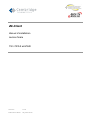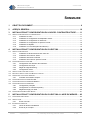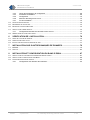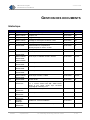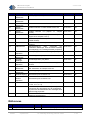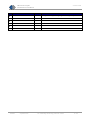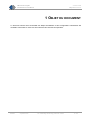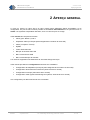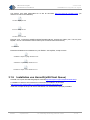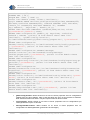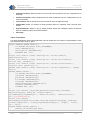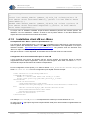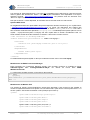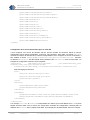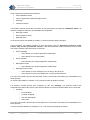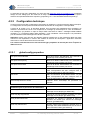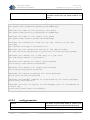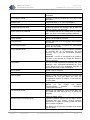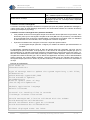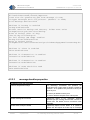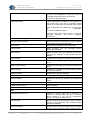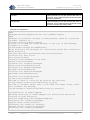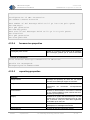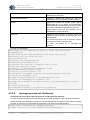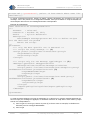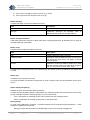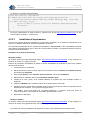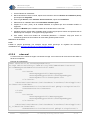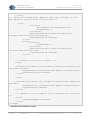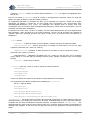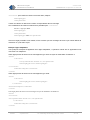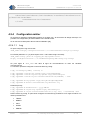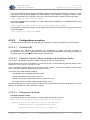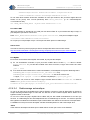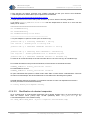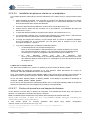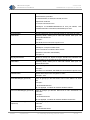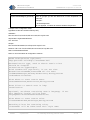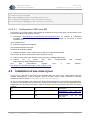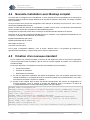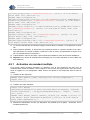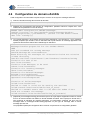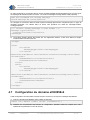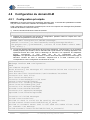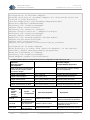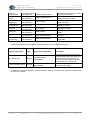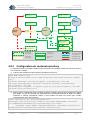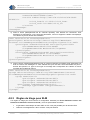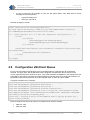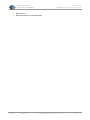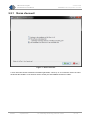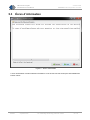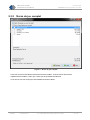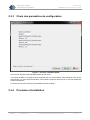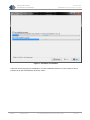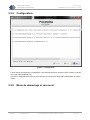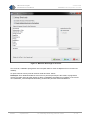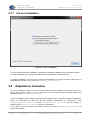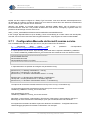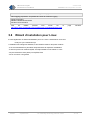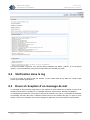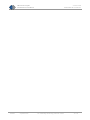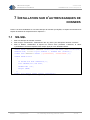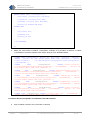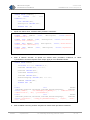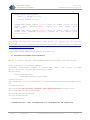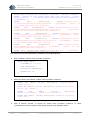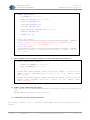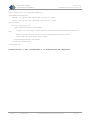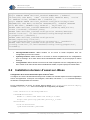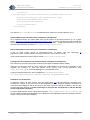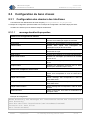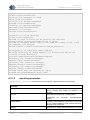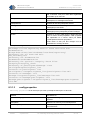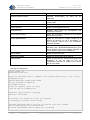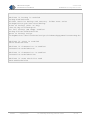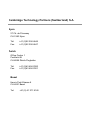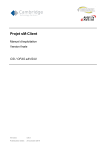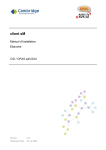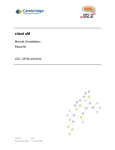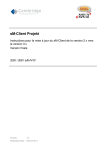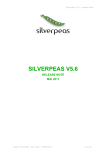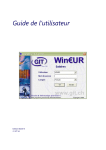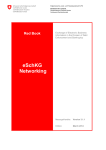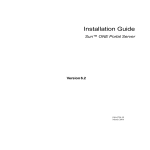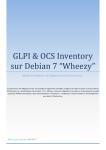Download sM-Client Projekt
Transcript
sM-Client Manuel d’installation Version finale CSI / OFAS eAVS/AI Version: 5.0.8 Publication Date: 26 juillet 2012 sM-Client Projekt Version finale Installations-Handbuch COPYRIGHT © Copyright - 2014 Cambridge Technology Partners. All Rights Reserved. No part of this publication may be reproduced, transmitted, transcribed, stored in a retrieval system or translated into any language in any form by any means without the written permission of Cambridge Technology Partners SA. While every precaution has been taken in the preparation of this document, Cambridge Technology Partners assumes no responsibility for errors, omissions, or for damages resulting from the use of the information herein. Products or corporate names may be trademarks or registered trademarks of other companies and are used only for the explanation and to the owner's benefit, without intent to infringe. Erstellt: 26 juillet 2012 von Cambridge Technology Partners © 2014 2 / 95 sM-Client Projekt Version finale Installations-Handbuch SOMMAIRE 1 OBJET DU DOCUMENT .............................................................................................. 9 2 APERÇU GENERAL .................................................................................................. 10 3 INSTALLATION ET CONFIGURATION DU LOGICIEL D’INFRASTRUCTURE ....... 11 3.1 INSTALLATION MANUELLE ET CONFIGURATION .............................................................................................. 11 3.1.1 Installation du JDK ................................................................................................................... 11 3.1.2 Installation et configuration de l’adaptateur sedex................................................................... 11 3.1.3 Installation et configuration de JBoss AS ................................................................................ 11 3.1.4 Installation et configuration de Apache Tomcat ....................................................................... 12 3.1.5 Installation de MySQL .............................................................................................................. 12 3.1.6 Installation von HornetQ (sM-Client Queue) ............................................................................ 13 4 INSTALLATION ET CONFIGURATION DU CLIENT SM .......................................... 14 4.1 4.9 INSTALLATION MANUELLE ............................................................................................................................ 14 4.1.1 Installation de la base de données client sM ........................................................................... 14 4.1.2 Installation client sM sur JBoss ................................................................................................ 17 4.1.3 Installation sM-Client auf EAP6 ............................................................................................... 18 4.1.4 Installation client sM sur Apache Tomcat ................................................................................ 21 CONFIGURATION DU CLIENT SM................................................................................................................... 22 4.2.1 Configuration des dossiers des interfaces ............................................................................... 22 4.2.2 Configuration technique ........................................................................................................... 24 4.2.3 Règle de triage Monitoring ....................................................................................................... 40 4.2.4 Configuration métier ................................................................................................................. 41 INSTALLATION D’UNE MISE A JOUR ............................................................................................................... 50 NOUVELLE INSTALLATION AVEC BACKUP COMPLET ....................................................................................... 51 CREATION D’UN NOUVEAU MANDANT............................................................................................................ 51 4.5.1 Activation de mandant multiple ................................................................................................ 52 CONFIGURATION DU DOMAIN ESCHKG ........................................................................................................ 53 CONFIGURATION DU DOMAINE ECH0058V4 ................................................................................................. 54 CONFIGURATION DU DOMAIN ELM ............................................................................................................... 56 4.8.1 Configuration principale ........................................................................................................... 56 4.8.2 Configuration du cantonal repository ....................................................................................... 59 4.8.3 Règles de triage pour ELM ...................................................................................................... 60 CONFIGURATION SM-CLIENT QUEUE ........................................................................................................... 61 5 INSTALLATION ET CONFIGURATION DU CLIENT SM A L’AIDE DU WIZARD ..... 63 5.1 5.2 CONDITIONS PREALABLES ........................................................................................................................... 63 INSTALLATION ............................................................................................................................................ 63 5.2.1 Écran d’accueil ......................................................................................................................... 64 ÉCRAN D’INFORMATION............................................................................................................................... 65 5.3.1 Choix du dossier d’installation ................................................................................................. 66 5.3.2 Écran du jeu complet ............................................................................................................... 67 4.2 4.3 4.4 4.5 4.6 4.7 4.8 5.3 Erstellt: 26 juillet 2012 von Cambridge Technology Partners © 2014 3 / 95 sM-Client Projekt Version finale Installations-Handbuch 5.8 5.3.3 Choix des paramètres de configuration ................................................................................... 68 5.3.4 Procédure d’installation ............................................................................................................ 68 5.3.5 Configuration ............................................................................................................................ 70 5.3.6 Menu de démarrage et raccourci ............................................................................................. 70 5.3.7 Fin de l’installation ................................................................................................................... 72 ADAPTATIONS MANUELLES .......................................................................................................................... 72 DEMARRAGE DU CLIENT SM ........................................................................................................................ 73 DESINSTALLATION DU SM-CLIENT ............................................................................................................... 73 INSTALLATION COMME SERVICE ................................................................................................................... 73 5.7.1 Configuration Manuelle de HornetQ comme service ............................................................... 74 W IZARD D’INSTALLATION POUR LINUX .......................................................................................................... 75 6 VERIFICATION DE L’INSTALLATION ...................................................................... 76 6.1 6.2 6.3 APPEL DE LA PAGE DE VERSION ................................................................................................................... 76 VERIFICATION DANS LE LOG ........................................................................................................................ 77 ENVOI ET RECEPTION D’UN MESSAGE DE TEST ............................................................................................. 77 7 INSTALLATION SUR D’AUTRES BANQUES DE DONNEES .................................. 79 7.1 7.2 MS-SQL ................................................................................................................................................... 79 ORACLE ..................................................................................................................................................... 83 8 INSTALLATION ET CONFIGURATION DU BANC D’ESSAI .................................... 87 8.1 8.2 8.3 INSTALLATION DE LA BANQUE DE DONNEES DES BANCS D’ESSAI .................................................................... 87 INSTALLATION DU BANC D’ESSAI SUR JBOSS ................................................................................................ 88 CONFIGURATION DU BANC D’ESSAI .............................................................................................................. 90 8.3.1 Configuration des dossiers des interfaces ............................................................................... 90 5.4 5.5 5.6 5.7 Erstellt: 26 juillet 2012 von Cambridge Technology Partners © 2014 4 / 95 sM-Client Projekt Version finale Installations-Handbuch TABLEAU DES ILLUSTRATIONS Figure 1 – Écran d’accueil ............................................................................................................................... 64 Figure 2 – Écran d’information ........................................................................................................................ 65 Figure 3 – Choix du dossier d’installation ........................................................................................................ 66 Figure 4 – Écran du jeu complet ...................................................................................................................... 67 Figure 5 - Choix de l'identifiant Sedex ............................................................................................................. 68 Figure 6 - Procédure d’installation ................................................................................................................... 69 Figure 7 - Configuration ................................................................................................................................... 70 Figure 8 - Menu de démarrage et raccourci .................................................................................................... 71 Figure 9 – Fin de l’installation .......................................................................................................................... 72 Erstellt: 26 juillet 2012 von Cambridge Technology Partners © 2014 5 / 95 sM-Client Projekt Version finale Installations-Handbuch GESTION DES DOCUMENTS Historique Version Modifié Description Date Validé 01 Martin Liebrich Création et chapitrage 30.03.2009 SM 02 Martin Liebrich Chapitre 3-6 06.04.2009 SM 03 Sergey Abagyan Suggestions supplémentaires 08.04.2009 ML 04 Martin Liebrich Passage en revue pour la version 1 beta 09.04.2009 SM 05 Sergey Abagyan Passage en revue pour la version 1 beta1 17.04.2009 SM 06 Stefan Malär Restructuration et compléments Mise à jour pour la version 2 beta 22.05.2009 ML 07 Martin Liebrich Description de l’installation avec le wizard 27.05.2009 SM 08 Martin Liebrich, Stefan Malär Mises à jour version 1.0 RC1 08.06.2009 SM, ML 09 Martin Liebrich, Stefan Malär, Markus Vitalini Mises à jour, installation du banc d’essai 15.06.2009 SM, ML 10 Martin Liebrich, Stefan Malär Mises à jour version 1.0 RC2 06.07.2009 SM, ML 11 Martin Liebrich, Stefan Malär Mises à jour version 1.0 RC3 27.07.2009 SM, ML 12 Martin Liebrich, Stefan Malär Mises à jour version 1.0 RC4 17.08.2009 SM, ML 13 Martin Liebrich, Stefan Malär Mises à jour version 1.0 RC5 24.08.2009 SM, ML 1.0 Stefan Malär Version finale 04.09.2009 ML 1.1 Sylvain Berthouzoz Information sur l’utilisateur par défaut au chap. 5.5, 7, nouvel version MS SQL JDBC Driver, mises à jour selon email reçu [email protected] 11.09.2009 1.2 Sylvain Berthouzoz Correction de l’exemple LDAP 15.12.09 1.3 Sylvain Berthouzoz Mises à jour version 1.1.0 19.01.09 1.4 Sylvain Berthouzoz Updates Release 2.1 03.03.2010 1.5 Christian Wattinger Updates for Tomcat Installation 11.03.2010 1.6 Sylvain Berthouzoz Updates for Tomcat with Oracle or MySQL 23.03.2010 Erstellt: 26 juillet 2012 von Cambridge Technology Partners © 2014 6 / 95 sM-Client Projekt Version finale Installations-Handbuch Version Modifié Description Date Validé 1.7 Sylvain Berthouzoz Update page 21, Chapter 4.3 8.11.2010 SM 1.8 Sylvain Berthouzoz Updates Release 3.0 05.01.2011 SM 1.9 Sylvain Berthouzoz Updates Release 3.0 after feedback from test 11.02.2011 SM 2.0 Sylvain Berthouzoz Updates Release 3.0 after feedback from test 07.03.2011 SM 2.1 Sylvain Berthouzoz Updates Release 4.0 (chapter 4.7, chapitre 4.2.2.6) 04.01.2012 SM 2.2 A. Rapanaro Updates Release 4.0 (rajouté le repertoire plugins.dir au chapître 4.2.2.4) 18.01.2012 SM 2.3 S.Berthouzoz Update chapitre handler outbox) message- 08.02.2012 SM 2.4 S.Berthouzoz Update durant les tests (4.2.2 Limitations pour les backups) 22.02.2012 SM 2.5 S.Berthouzoz SMCTESTING-37: Beim Versenden von ech0058v4 Meldungen wird die Sedex Quittung nicht abgelegt (4.2.2 message-handler.properties) 29.02.2012 SM 2.6 Andrea Rapanaro PDF-Splitting von Sammelmeldungen (4.2.2) 15.06.2012 CW 2.7 Sylvain Berthouzoz ELM Konfiguration (4.8) 27.06.2012 CW 2.8 Christian Wattinger ELM Konfiguration (4.8) Rules 10.07.2012 SB 2.9 Andrea Rapanaro Description des paramètres dans la configuration de ELM 26.07.2012 CW 3.0 Sylvain Berthouzoz Remark on installer on windows 64bits and add XML declaration to example rules.xml 17.09.2012 CW 3.1 Sylvain Berthouzoz Monitoring triage rule 24.09.2012 CW 5.0 Andreas Dejung Informations pour la release 5.0 06.03.2013 SB 5.0.1 S Berthouzoz Andrea Rapanaro Feedback RC2 Informations pour la release 5.0.1 24.07.2013 FG 5.0.7 S Berthouzoz Informations pour la release 5.0.7 (3.1.5.1, 3.1.5.2, 4.1.2, 4.1.4) 20.03.2014 FG 5.0.8 S. Berthouzoz Informations pour la release 5.0.8 (3.1.5.2) ; Description des paramètres pour la configuration du processus de retraitement des messages dans global-config.properties 29.07.2014 CW S. Berthouzoz Informations concernant l’inscription à la plateforme de Monitoring 30.09.2014 4.7 (ech0058v4 Références ID Nom Version Document 01 Design technique V5.2 Technisches_Design_sM-Client_v5.2.pdf Erstellt: 26 juillet 2012 von Cambridge Technology Partners © 2014 7 / 95 sM-Client Projekt Version finale Installations-Handbuch ID Nom Version Document 02 Manuel utilisateur V2.0 CHM_sM-Client_Manuel_de_l'utilisateur_v2.0.pdf 03 04 05 06 07 Erstellt: 26 juillet 2012 von Cambridge Technology Partners © 2014 8 / 95 sM-Client Projekt Version finale Installations-Handbuch Objet du document 1 OBJET DU DOCUMENT Le document suivant décrit l’ensemble des étapes d’installation et des configurations nécessaires afin d’installer et de mettre en service le client sM et le banc d’essai correspondant. Erstellt: 26 juillet 2012 von Cambridge Technology Partners © 2014 9 / 95 sM-Client Projekt Version finale Installations-Handbuch Aperçu général 2 APERÇU GENERAL La mise en service du client sM et du banc d’essai exige différentes étapes d’installation et de configuration. On peut à cette occasion procéder à l’installation manuellement ou en ayant recours à un wizard. Les systèmes d’exploitation Windows, Linux ou Unix sont pris en charge. Il faut installer les composants suivants: JDK 6 (pour JBoss5.1) oder 7 adaptateur sedex (ne fait pas partie intégrante de la livraison du client sM) JBoss (ou Apache Tomcat) MySQL Fichier WAR client sM Banque de données client sM Banc d’essai fichier WAR Banc d’essai banque de données Les versions supportées sont listées dans le document Design technique. Il faut ensuite procéder aux configurations suivantes sur l’installation: Configuration de l'adaptateur (ne fait pas partie intégrante de la livraison du client sM) Configuration des dossiers des interfaces (client sM et banc d’essai) Configuration technique (client sM et banc d’essai) Configuration métier (après le démarrage du système; client sM et banc d’essai) Une configuration par défaut est fournie avec l’ensemble. Erstellt: 26 juillet 2012 von Cambridge Technology Partners © 2014 10 / 95 sM-Client Projekt Version finale Installations-Handbuch Installation et configuration du logiciel d’infrastructure 3 INSTALLATION ET CONFIGURATION DU LOGICIEL D’INFRASTRUCTURE Le logiciel d’infrastructure correspondant doit d’abord être installé (resp. être déjà là) en tant que base permettant de faire fonctionner le client sM et le banc d’essai. Les composants suivants doivent être en principe installés: JDK 6 (für JBoss5.1) oder 7 adaptateur sedex (ne fait pas partie intégrante de la livraison du client sM) JBoss (ou Apache Tomacat) MySQL Les versions supportées sont listées dans le document Design technique. Il faut ensuite procéder aux configurations suivantes sur l’installation: Configuration de l’adaptateur (ne fait pas partie intégrante de la livraison du client sM) Configuration de JBoss et MySQL 3.1 3.1.1 Installation manuelle et configuration Installation du JDK On peut télécharger un environnement Java correspondant (JDK), version 6.0u4 ou plus, la dernière version du JDK 7 est recommandée, exepté pour JBoss 5.1.0 et l’installation du sM-Client via Wizard, depuis Internet (http://java.sun.com/javase/downloads/index.jsp). Remarque :JBoss 5.1.0 n’est pas compatible avec JDK7 et nécessite l’emploi d’un JDK6 L’installation de JDK s’effectue conformément aux (http://java.sun.com/javase/6/webnotes/install/index.html). 3.1.2 instructions d’installation de SUN Installation et configuration de l’adaptateur sedex L’adaptateur sedex (version actuelle 2.0.8) peut être téléchargé depuis Internet (http://www.mediastat.admin.ch/software/sedex/sedex_adapter_installer_v2_0_8.exe). L’installation et la configuration s’effectue conformément aux instructions d’installation de l’OFAS (http://www.bfs.admin.ch/bfs/portal/de/index/news/00/00/12/01.html). 3.1.3 Installation et configuration de JBoss AS Des versions libres de JBoss peuvent être téléchargées sur Internet (http://www.jboss.org/jbossas/downloads/). Erstellt: 26 juillet 2012 von Cambridge Technology Partners © 2014 11 / 95 sM-Client Projekt Version finale Installations-Handbuch Installation et configuration du logiciel d’infrastructure L’installation s’effectue conformément aux instructions d’installation de JBoss (Version EAP 6, https://access.redhat.com/knowledge/docs/enUS/JBoss_Enterprise_Application_Platform/6/pdf/Installation_Guide/JBoss_Enterprise_Application_Platfo rm-6-Installation_Guide-en-US.pdf). Il faut tenir compte du fait que JBOSS_HOME montre le dossier root correspondant de JBoss (et non bin ou lib). Il faut tenir compte du fait qu'il ne doit pas y avoir d’espace dans le chemin du dossier d’installation. 3.1.4 Installation et configuration de Apache Tomcat On peut télécharger Apache Tomcat 7.x depuis Internet (http://tomcat.apache.org/download-70.cgi). Il faut utiliser la version Core : Par example pour Windows apache-tomcat-7.0.37-windows-x86.zip. Il faut tenir compte du fait que les variables d’environement JRE_HOME et CATALINA_HOME doivent être configurées correctement. (Par example JRE_HOME = C:\Program Files\Java\jdk1.7.0_17 et CATALINA_HOME = C:\Program Files\Tomcat\apache-tomcat-7.0.37 ). 3.1.5 Installation de MySQL On peut télécharger MySQL 5.5 GA depuis Internet (http://dev.mysql.com/downloads/mysql/5.5.html). L’installation s’effectue conformément aux instructions (http://dev.mysql.com/doc/refman/5.5/en/installing.html). 3.1.5.1 d’installation de MySQL Amélioration des performances Pour améliorer les performances les paramètres suivants sont recommandés : innodb_lock_wait_timeout (configuré dans my.ini dans le dossier d’installation de MySQL) doit être augmenté à 150 (si le paramètre n’est pas présent, il faut l’ajouter). Pour améliorer les performances de la base de données, un script est mis à disposition pour la création d'indexes sur les tables JBPM. http://sm-client.ctp-consulting.com/index.php. 3.1.5.2 Moteur de base de données MySQL Pour la base de données MySQL, il faut employer INNODB comme moteur de base de données. Pour des informations concernant le changement à INNODB, veuillez vous référer à la documentation de MySQL http://dev.mysql.com/doc/ Les paramètres validationQuery (Tomcat) ou <valid-connection-checker-class-name> (JBoss) doivent être configurés dans le serveur d’application, voir les fichiers d’example plus bas De cette façon, le serveur d’application va véfifier l’état de la connection à la base de donnée avant de la donner au sM-Client. Si la connexion n’est plus valide, le serveur d’application va en créer une nouvelle. Si après plusieurs essai aucune connexion n’a pu être obtenue, la transaction sera restauré. Si aucune connexion n’est possible avant le démarrage du processus, le processus ne sera pas démarré. Le paramètre sert à éviter que la connexion échoue une fois seulement et bloque le processus, alors qu’elle peut être recréée avec succès. Le processus complet consiste en plusieurs parties, qui chacune corresponde à une transaction ; il n’y a donc pas de transaction maître pour l’ensemble du prossesus. Si la base de données est stoppée au moment de la transaction, il est possible qu’un message reste bloqué dans le dossier temporaire Exemple pour [JBOSS_HOME]/server/default/deploy/smclient-ds.xml (JBoss 4.2.3 et 5.1 avec MySQL, mssql et oracle) Erstellt: 26 juillet 2012 von Cambridge Technology Partners © 2014 12 / 95 sM-Client Projekt Version finale Installations-Handbuch Installation et configuration du logiciel d’infrastructure Ces fichiers sont aussi disponibles sur le site du sM-Client http://sm-client.ctp-consulting.com/ (en dessous du manuel d’installation) smclient-mysql-ds.xml smclient-mssql-ds.xml smclient-oracle-ds.xml Exemple pour CATALINA_HOME/config/CATALINA/localhost/ smclient.xml Datei pour Tomcat (avec MySQL, voir les commentaires dans le fichier pour les autres bases de données) smclient.xml Extrait de standalone.xml <datasource> pour EAP6.1 avec MySQL, mssql et oracle standalone-eap61-myssql-datasource.txt standalone-eap61-mssql-datasource.txt standalone-eap61-oracle-datasource.txt 3.1.6 Installation von HornetQ (sM-Client Queue) HornetQ 2.2.14 peut être téléchargé depuis Internet(http://www.jboss.org/hornetq/downloads.html). L’installation s’effectue conformément aux instructions d’installation de HornetQ (http://docs.jboss.org/hornetq/2.2.14.Final/quickstart-guide/en/html/index.html). Il faut tenir compte du fait que la version standalone non-clustered est employée par défaut. Erstellt: 26 juillet 2012 von Cambridge Technology Partners © 2014 13 / 95 sM-Client Projekt Version finale Installations-Handbuch Installation et configuration du client sM 4 INSTALLATION ET CONFIGURATION DU CLIENT SM Une fois que l’infrastructure a été installée, on peut installer le client sM et le banc d’essai. Il faut installer les composants suivants et procéder aux configurations correspondantes: Fichier WAR client sM Banque de données client sM Configuration des dossiers des interfaces Configuration technique Configuration métier (après le démarrage du système) Une configuration par défaut est livrée avec l’ensemble. 4.1 4.1.1 Installation manuelle Installation de la base de données client sM On montre ici à titre d’exemple comment la banque de données client sM est installée sous mySQL. Une banque de données portant le nom de smclient doit être créée sous mySQL: mysql> CREATE DATABASE smclient; Query OK, 1 row affected (0.05 sec) Il faut ensuite créer une banque de données utilisateur afin de pouvoir accéder à la banque de données Nom: smclientUser Mot de passe: password mysql> GRANT ALL PRIVILEGES ON smclient.* TO smclientUser@localhost IDENTIFIED BY 'password'; Query OK, 0 rows affected (0.06 sec) Tableau de configuration On crée ensuite le tableau de configuration et on le remplit avec les valeurs correspondantes. Il faut pour cela adapter et exécuter le script ci-après. mysql> use smclient; mysql> CREATE TABLE smclient.smMandant (`sedexId` varchar(255) NOT NULL, `name` varchar(255) DEFAULT NULL, `active` bit DEFAULT false, PRIMARY KEY (`sedexId`)); mysql> CREATE TABLE `domain` ( `id` bigint(20) NOT NULL AUTO_INCREMENT, Erstellt: 26 juillet 2012 von Cambridge Technology Partners © 2014 14 / 95 sM-Client Projekt Installations-Handbuch Version finale Installation et configuration du client sM `name` varchar(255) NOT NULL, PRIMARY KEY (`id`), UNIQUE KEY `name` (`name`)); insert into domain (name) values ('smclient'); mysql> CREATE TABLE smclient.configuration(keycolumn VARCHAR(255) NOT NULL,confValue VARCHAR(255), sedexId VARCHAR (255) NOT NULL, `domain_id` BIGINT(20) NOT NULL DEFAULT '0', PRIMARY key(`sedexId`, `keycolumn`, `domain_id`)); INSERT INTO smclient.smMandant (sedexId,name,active) values ('yourSedexId','default',true); INSERT INTO configuration (domain_id, keycolumn, confvalue, sedexid ) VALUES ((select id from domain where name like 'smclient'), 'global-config.location', 'C:/smclientbase/config/global-config.properties', 'yourSedexId' ); INSERT INTO configuration VALUES('config.location','C:/smclientbase/config/config.properties ','yourSedexId', (select id from domain where name like 'smclient')); INSERT INTO configuration VALUES('messagehandler.location','C:/smclientbase/config/messagehandler.properties','yourSedexId', (select id from domain where name like 'smclient')); INSERT INTO configuration VALUES('repository.location','C:/smclientbase/config/repository.pr operties','yourSedexId', (select id from domain where name like 'smclient')); INSERT INTO configuration VALUES('formservice.location','C:/smclientbase/config/formservice. properties','yourSedexId', (select id from domain where name like 'smclient')); INSERT INTO configuration VALUES('rules.location','C:/smclientbase/config/rules.xml','yourSe dexId', (select id from domain where name like 'smclient')); INSERT INTO configuration VALUES('timeout.time','30','yourSedexId', (select id from domain where name like 'smclient')); INSERT INTO configuration VALUES('keep.deleted.time','10','yourSedexId', (select id from domain where name like 'smclient')); global-config.location: définit l’endroit où se trouve le fichier properties aver les configurations valables pour tous les mandants. Cela ne doit être défini que pour un seul domaine et mandant. Quel domaine/mandant est utilisé n’est pas important mais ils doivent exister config.location: définit l’endroit où se trouve le fichier properties avec les configurations qui valent généralement pour le client sM message-handler.location: définit l’endroit où se trouve le fichier properties avec les configurations du MessageHandler (gestionnaire de messages) Erstellt: 26 juillet 2012 von Cambridge Technology Partners © 2014 15 / 95 sM-Client Projekt Installations-Handbuch Version finale Installation et configuration du client sM repository.location: définit l’endroit où se trouve le fichier properties avec les configurations du stockage formservice.location: Défini l’emplacement du fichier Properties avec les configurations pour le service formulaire rules.location: définit l’endroit où se trouve le fichier avec les règles de triage timeout.time: définit en minutes le temps pendant lequel un utilisateur reste connecté sans activité keep.deleted.time: définit en jour le temps pendant lequel des messages restent conservées dans la corbeille à papiers avant d’être effacés messsage Tables d’utilisateurs Les tables d’utilisateurs doivent être également créés et remplis avec les valeurs correspondantes. Il faut pour cela exécuter le script ci-après. Mysql> CREATE TABLE smRole ( id BIGINT NOT NULL AUTO_INCREMENT, name VARCHAR(255), description VARCHAR(255), PRIMARY KEY (id) ); insert into smRole (name, description) values('Admin', 'Administrator'); insert into smRole (name, description) values('ActiveUser', 'Active User (Sender)'); insert into smRole (name, description) values('PassiveUser', 'Passive User (Receiver)'); INSERT INTO smRole (name, description) values('SuperUser', 'Super User'); CREATE TABLE smUser ( id BIGINT NOT NULL AUTO_INCREMENT, username VARCHAR(255), password VARCHAR(255), firstname VARCHAR(255), lastname VARCHAR(255), defaultLanguage VARCHAR(255), sedexId VARCHAR(255), PRIMARY KEY (id) ); insert into smUser (username,password,firstname,lastname, defaultLanguage, sedexId) values('Admin', '46/tAEewgFnQ+toQ9ADB5Q==', 'administrator', 'administrator', 'fr','yourSedexId'); insert into smUser (username,password,firstname,lastname,defaultLanguage, sedexId) values('SuperUser', '2atHgjIcy5hGeeRwzY+mhQ==', 'Super', 'User', 'fr', null); CREATE TABLE smUser_smRole ( smUser_id BIGINT NOT NULL, Erstellt: 26 juillet 2012 von Cambridge Technology Partners © 2014 16 / 95 sM-Client Projekt Version finale Installations-Handbuch Installation et configuration du client sM role_id BIGINT NOT NULL ); insert into smUser_smRole (smUser_id,role_id) values((select id from smUser where username='Admin'),(select id from smRole where name='Admin')); INSERT INTO smUser_smRole (smUser_id,Role_id) values ((select id from smUser where username='SuperUser'),(select id from smRole where name='SuperUser')); Ce script crée un utilisateur standard auquel d’autres utilisateurs peuvent être ensuite ajoutés. Cet utilisateur a le nom d’utilisateur: «Admin» et aussi le mot de passe «Admin». Il faut faire attention aux majuscules et aux minuscules au moment de la saisie. 4.1.2 Installation client sM sur JBoss Incompatibilité avec JBoss 7 (Versions précédentes à 7.2) Les versions de JBoss antérieures à 7.2 ne sont pas compatibles avec le sM-Client, à cause d’une erreur dans la gestion des librairies de JBoss 7. De plus amples informations sont disponibles à ce sujet à l’adresse suivante : https://issues.jboss.org/browse/AS7-4313. Les premiers tests du sM-Client avec JBoss 7.2-alpha ont été concluants. (en date de février 2013) Dès que la version 7.2 sera disponible, le sM-Client sera de nouveau testé sur cette version. Configuration de la source de données pour le client sM Il faut configurer une source de données afin de pouvoir accéder aux données depuis le serveur d’application et donc depuis l’application. Il faut pour cela configurer, dans JNDI, une entrée smclient montrant la banque de données et le schéma correspondants. Pour la configuration, il faut ajouter, p. ex. dans le dossier JBoss_Home/server/default/deploy, un fichier smclient-ds.xml. Voici une configuration pour MySQL à titre d’exemple: <?xml version="1.0" encoding="UTF-8"?> <!DOCTYPE datasources PUBLIC "-//JBoss//DTD JBOSS JCA Config 1.5//EN" "http://www.jboss.org/j2ee/dtd/jboss-ds_1_5.dtd"> <datasources> <local-tx-datasource> <jndi-name>smclient</jndi-name> <connection-url>jdbc:mysql://localhost:3306/smclient</connectionurl> <driver-class>com.mysql.jdbc.Driver</driver-class> <user-name>smclientUser</user-name> <password>password</password> </local-tx-datasource> </datasources> Les champs user-name et password correspondent aux valeurs qui ont été définies au 4.1.1. On peut trouver ici (http://jboss.org/community/docs/DOC-9328) de la documentation supplémentaire sur la configuration. Erstellt: 26 juillet 2012 von Cambridge Technology Partners © 2014 17 / 95 sM-Client Projekt Version finale Installations-Handbuch Installation et configuration du client sM Ajouter JDBC Driver On a également besoin d’un pilote JDBC afin que la banque de données fonctionne (p. ex. mySQL Driver - http://dev.mysql.com/downloads/connector/j/5.1.html). Le fichier Zip téléchargé doit d’abord être décomprimé. La bibliothèque des pilotes (dans le cas de mySQL - mysql-connector-java-5.1.7-bin.jar) doit être copiée dans le dossier JBoss_Home/server/default/lib. Autres bibliothèques Il faut en outre encore ajouter le xml-resolver-1.2.jar, on peut le (http://repo1.maven.org/maven2/xml-resolver/xml-resolver/1.2/xml-resolver-1.2.jar). télécharger ici Il faut ensuite mémoriser le fichier dans le dossier JBoss_Home/lib/endorsed. Configuration de la mémoire vive Afin d’assurer un fonctionnement sans incidents, il faut régler le MaxPermSize sur 512Mo et la mémoire principale maximale sur 1024Mo. Il s’agit des exigences minimales pour une installation simple. (2048Mo si une grande quantité de messages est attendues) Veuillez vous référer au manuel d’expoitation pour les exigences d’une installation pour plusieurs mandants, domaines et/ou utilisateurs. Cela peut se faire, soit dans JAVA_OPTS (par l’intermédiaire de la ligne de commande ou des variables de système) ou dans les fichiers run.sh (Linux) resp. run.bat (Windows) dans JBoss_Home/bin/ (p. ex. C:\smclientbase\jboss-4.2.3.GA\bin\run.bat) Il faut pour cela modifier la ligne par -Xms512m -Xmx1024m -XX:MaxPermSize=512m: set JAVA_OPTS=%JAVA_OPTS% -Xms512m -Xmx1024m -XX:MaxPermSize=512m Pour Windows il est recommandé d’utiliser les même valeurs pour MinHeapSize et MaxHeapSize pour éviter le swapping de mémoire, par example : set JAVA_OPTS=%JAVA_OPTS% -Xms1024m -Xmx1024m -XX:MaxPermSize=512m Lors l’utilisation de plusieurs mandants, il faut allouer plus de mémoire de manière correspondante. Voir aussi le manuel d'expoitation chapitre 2.2. Installation de smclient.war On peut télécharger la dernière version du client sM ici (http://sm-client.ctp-consulting.com/). Veuillez tenir compte du fait que lors d’un téléchargement au moyen d’Internet Explorer, l’extension de fichier peut être modifiée de .war à .zip. Dans ce cas, il faut à nouveau changer le suffixe en .war une fois le téléchargement effectué. Le fichier téléchargé ne doit pas être décomprimé à l’aide de Win-Zip (ni d’autres programmes similaires). Le fichier WAR doit être ensuite copié dans le dossier JBOSS_HOME/Server/default/deploy. Le serveur JBoss procède automatiquement à un déploiement de l’application (l’option Autodeploy doit être activée; c’est le cas de façon standard). Configurations des Logs La configuration des Logs est requise pour le support et est décrite dans le chapitre 4.2.4.1.1 Log 4.1.3 Installation sM-Client auf EAP6 Incompatibilité avec JBoss 7 (Versions précédentes à 7.2) Erstellt: 26 juillet 2012 von Cambridge Technology Partners © 2014 18 / 95 sM-Client Projekt Version finale Installations-Handbuch Installation et configuration du client sM Les versions de JBoss antérieures à 7.2 ne sont pas compatibles avec le sM-Client, à cause d’une erreur dans la gestion des librairies de JBoss 7. De plus amples informations sont disponibles à ce sujet à l’adresse suivante : https://issues.jboss.org/browse/AS7-4313. Les premiers tests du sM-Client avec JBoss 7.2-alpha ont été concluants. (en date de février 2013) Dès que la version 7.2 sera disponible, le sM-Client sera de nouveau testé sur cette version. Ajouter JDBC Driver On a également besoin d’un pilote JDBC afin que la banque de données fonctionne (p. ex. mySQL Driver - http://dev.mysql.com/downloads/connector/j/5.1.html). Le fichier Zip téléchargé doit d’abord être décomprimé. Un nouveau module doit être crée dans le dossier $JBOSS_HOME/modules. Pour cela il faut construire la hiérarchie de répertoires com/mysql/main. La bibliothèque des pilotes (dans le cas de mySQL - mysql-connector-java-5.1.7-bin.jar) doit être copiée dans le dossier nouvellement créé. Un fichier module.xml doit aussi être créé dans ce dossier. Il doit avoir le contenu suivant : <?xml version="1.0" encoding="UTF-8"?> <module xmlns="urn:jboss:module:1.1" name="com.mysql"> <resources> <resource-root path="mysql-connector-java-5.1.19.jar"/> </resources> <dependencies> <module name="javax.api"/> </dependencies> </module> Ce module définit le pilote MySQL en tant que module du serveur sous le nom com.mysql. Modifications du EAP6 Transaction Manager EAP6 nécessite d’un Transaction Manager spécial. Ceci peut être configuré en modifiant le fichier hibernate.cfg.xml dans message-handler-X.X.X.jar. Ce dernier se trouve dans WEBINF\lib\smclient.war Lo configuration est déjà présente, il faut juste la décommenter. <!-- EAP6 <property name="hibernate.jta.UserTransaction">java:jboss/UserTransaction</property> EAP6 --> Modifications du Module JDK Les classes du paquet ‚com/sun/jndi/url/rmi‘ doivent être disponible. C’est pourquoi il faut modifier le module sun/jdk/main/module.xml et ajouter une nouvelle entrée <path name="com/sun/jndi/url/rmi"/>. La section <paths> doit ensuite ressembler à cela (Example pour EAP6.1): <paths> <path name="com/sun/script/javascript"/> <path name="com/sun/jndi/dns"/> <path name="com/sun/jndi/ldap"/> <path name="com/sun/jndi/url"/> <path name="com/sun/jndi/url/rmi"/> <path name="com/sun/jndi/url/dns"/> Erstellt: 26 juillet 2012 von Cambridge Technology Partners © 2014 19 / 95 sM-Client Projekt Version finale Installations-Handbuch Installation et configuration du client sM <path name="com/sun/security/auth"/> <path name="com/sun/security/auth/login"/> <path name="com/sun/security/auth/module"/> <path name="sun/misc"/> <path name="sun/io"/> <path name="sun/nio"/> <path name="sun/nio/ch"/> <path name="sun/security"/> <path name="sun/security/krb5"/> <path name="sun/util"/> <path name="sun/util/calendar"/> <path name="sun/security/provider"/> <path name="META-INF/services"/> </paths> Configuration de la source de données pour le client sM Il faut configurer une source de données afin de pouvoir accéder aux données depuis le serveur d’application et donc depuis l’application. Il faut pour cela configurer, dans JNDI, une entrée smclient montrant la banque de données et le schéma correspondants. Pour configurer la source de données, il faut modifier le fichier $JBOSS_HOME/standalone/configuration/standalone.xml. données. Un élément datasource doit être ajouté dans la définition des datasources dans le fichier XML. Un example de configuration est donné ici pour MySQL : <datasource jndi-name="java:/smclient" pool-name="smclient_pool" enabled="true" use-java-context="true"> <connection-url>jdbc:mysql://localhost:3306/smclient</connection-url> <driver>mysql</driver> <pool> <min-pool-size>10</min-pool-size> <max-pool-size>100</max-pool-size> <prefill>true</prefill> </pool> <security> <user-name>user-name</user-name> <password>password</password> </security> <statement> <prepared-statement-cache-size>32</prepared-statement-cache-size> <share-prepared-statements>true</share-prepared-statements> </statement> </datasource> Les champs user-name et password correspondent aux valeurs qui ont été définies au 4.1.1. Le pilote MySQL doit être défini avec le même nom (mysql dans l’example de configuration ci-dessus) dans la définition des drivers dans le même fichier XML. Un example pour le pilote MySQL est fourni ci-après : Erstellt: 26 juillet 2012 von Cambridge Technology Partners © 2014 20 / 95 sM-Client Projekt Version finale Installations-Handbuch Installation et configuration du client sM <driver name="mysql" module="com.mysql"> <xa-datasource-class>com.mysql.jdbc.jdbc2.optional.MysqlXADataSource</xadatasource-class> </driver> L’attribut module de la configuration du pilote correspond au nom du module définir lors de l’ajout du pilote JDBC. De plus amples détails concernant la configuration sont disponibles à l’adresse https://community.jboss.org/wiki/DataSourceConfigurationInAS7 Installation de smclient.war On peut télécharger la dernière version du client sM ici (http://sm-client.ctp-consulting.com/). Veuillez tenir compte du fait que lors d’un téléchargement au moyen d’Internet Explorer, l’extension de fichier peut être modifiée de .war à .zip. Dans ce cas, il faut à nouveau changer le suffixe en .war une fois le téléchargement effectué. Le fichier téléchargé ne doit pas être décomprimé à l’aide de Win-Zip (ni d’autres programmes similaires). Le fichier WAR doit être ensuite copié dans le dossier JBOSS_HOME/Server/default/deploy. Le serveur JBoss procède automatiquement à un déploiement de l’application (l’option Autodeploy doit être activée; c’est le cas de façon standard) et effacer le fichier smclient*.war.deployed si celui-ci est présent. Configurations des Logs La configuration des Logs est requise pour le support et est décrite dans le chapitre 4.2.4.1.1 Log 4.1.4 Installation client sM sur Apache Tomcat Configuration de la source de données pour le client sM Il faut configurer une source de données afin de pouvoir accéder aux données depuis le serveur d’application et donc depuis l’application. Pour la configuration, il faut ajouter, p. ex. dans le dossier CATALINA_HOME/config/CATALINA/localhost/ un fichier smclient.xml. Voici une configuration pour MySQL à titre d’exemple. Pour les autre bases de données, il faut changer les champs driverClassName et url. (Reportez vous aux chapitres correspondant pour les valeurs exactes.) <Context path="/smclient" > <Resource name="jdbc/smclient" auth="Container" type="javax.sql.DataSource" maxActive="100" maxIdle="30" maxWait="10000" username="smclientUser" password="password" driverClassName="com.mysql.jdbc.Driver" url="jdbc:mysql://localhost/smclient"/> </Context> Les champs username et password correspondent aux valeurs qui ont été définies à la section 4.1.1. Autres bibliothèques Il faut en outre encore ajouter le commons-logging-1.1.1.jar, le pilote JDBC correspondant à votre base de données et la librairie log4j, on peut les télécharger ici : Erstellt: 26 juillet 2012 von Cambridge Technology Partners © 2014 21 / 95 sM-Client Projekt Version finale Installations-Handbuch Installation et configuration du client sM http://dev.mysql.com/downloads/connector/j/ (pilote JDBC pour MySQL) http://www.microsoft.com/downloads/details.aspx?displaylang=en&FamilyID=99b21b65-e98f-4a61-b81119912601fdc9 (sqljdbc4.jar, pilote JDBC pour Mircosoft SQL Server 2000 à 2008) http://www.oracle.com/technology/software/tech/java/sqlj_jdbc/index.html (ojdbc6.jar pilote JDBC pour Oracle) http://commons.apache.org/downloads/download_logging.cgi http://logging.apache.org/log4j/1.2/download.html Il faut ensuite déposer le fichier dans le dossier CATALINA_HOME/lib. Configuration de la mémoire vive Afin d’assurer un fonctionnement sans incidents, il faut régler le MaxPermSize à 512Mo et la mémoire principale maximale sur 1024Mo. Il s’agit des exigences minimales pour une installation simple. (2048Mo si une grande quantité de messages est attendues) Veuillez vous référer au manuel d’expoitation pour les exigences d’une installation pour plusieurs mandants, domaines et/ou utilisateurs. Cela peut se faire, soit dans JAVA_OPTS (par l’intermédiaire de la ligne de commande ou des variables de système) ou dans les fichiers startup.sh (Linux) resp. startup.bat (Windows) dans CATALINA_HOME/bin/ . Il faut pour cela modifier la ligne par -Xms512m -Xmx1024m -XX:MaxPermSize=512m set JAVA_OPTS=%JAVA_OPTS% -Xms512m -Xmx1024m -XX:MaxPermSize=512m Pour Windows il est recommandé d’utiliser les même valeurs pour MinHeapSize et MaxHeapSize pour éviter le swapping de mémoire, par example : set JAVA_OPTS=%JAVA_OPTS% -Xms1024m -Xmx1024m -XX:MaxPermSize=512m Lors l’utilisation de plusieurs mandants, il faut allouer plus de mémoire de manière correspondante. Voir aussi le manuel d'expoitation chapitre 2.2. Installation de smclient.war On peut télécharger la dernière version du client sM ici (http://sm-client.ctp-consulting.com/). Veuillez tenir compte du fait que lors d’un téléchargement au moyen d’Internet Explorer, l’extension de fichier peut être modifiée de .war à .zip. Dans ce cas, il faut à nouveau changer le suffixe en .war une fois le téléchargement effectué. Le fichier téléchargé ne doit pas être décomprimé à l’aide de Win-Zip (ou autres programmes similaires). Il faut télécharger le fichier correct pour Tomcat et il faut change le nom du fichier en smclient.war. Ensuit, le fichier WAR doit être copié dans le dossier CATALINA_HOME/webapps. Finalement on doit démarrer l’application MySQL puis le serveur Tomcat. Configurations des Logs La configuration des Logs est requise pour le support et est décrite dans le chapitre 4.2.4.1.1 Log 4.2 4.2.1 Configuration du client sM Configuration des dossiers des interfaces Les interfaces sont définies dans le Property-File message-handler.properties. Erstellt: 26 juillet 2012 von Cambridge Technology Partners © 2014 22 / 95 sM-Client Projekt Version finale Installations-Handbuch Installation et configuration du client sM Il faut configurer les dossiers des interfaces: Vers l’adaptateur sedex Vers les applications métiers/le triage externe Stockage Interfaces internes Les dossiers suivants doivent être considérés en tant qu’interface par rapport à l’adaptateur sedex. Les dossiers ont déjà été créés lors de l’installation de l’adaptateur: Message d’entrée Entrée quittance sedex Message sortie Vous pourrez trouver des détails au chapitre 4.1 du document de design technique. Il faut configurer les dossiers suivants en tant qu’interface vers les applications métiers/le triage externe, resp. en tant qu’interfaces internes. Il faut éventuellement créer les dossiers et les pourvoir des droits d’’écriture et de lecture pour le client sM: Entrée message o Sous-dossier pour chaque application métier/triage o Sous-dossier pour la case postale Sortie message o Messages envoyés o Sous-dossiers pour chaque application métier/triage Sous-dossiers pour chaque application métier/triage Messages ayant échoué o Sous-dossier pour les messages qui n’ont pas pu être envoyés o Sous-dossier pour les les messages qui n’ont pas pu être transmis Les noms des dossiers peuvent être librement choisis, mais doivent être définis par l’intermédiaire d’un fichier property. On trouvera des détails au chapitre 4.2 et 4.3 du document de design technique. Les dossiers suivants doivent être configurés en tant que stockage. Les dossiers doivent être éventuellement créés et être pourvus des droits de lecture et d’écriture correspondants pour le client sM: Stockage o Documentation o Contrôle d’intégrité o Liste des participants o XSD_XSLT Les noms des dossiers peuvent être choisis librement, mais doivent être définis par l’intermédiaire d’un fichier property. Vous trouverez des détails aux chapitres 4.2 et 4.3 du document de design technique. Erstellt: 26 juillet 2012 von Cambridge Technology Partners © 2014 23 / 95 sM-Client Projekt Version finale Installations-Handbuch Installation et configuration du client sM Le stockage est est mis à disposition sur notre site web (http://sm-client.ctp-consulting.com/ Produktive Ablage ou Test Ablage pour les instances de test[= sedexID commençant par T])et doit être copié à l'endroit correspondant défini dans repository.properties (p.ex. C:/smclientbase/interface/repository/). 4.2.2 Configuration technique Vous trouverez la liste des configurations techniques au chapitre 3.5.3 du document de design technique. La configuration est entreprise manuellement dans les fichiers de configuration correspondants. A partir de la version 5.0.7, le sM-Client dispose d’un processus de retraitement des messages, de manière à recommencer l’envoi ou la réception d’un message qui serait bloqué en cours de traitement. Les messages, qui pendent un laps de temps défini reste dans le statut « message-handler-validate message » ou « message-handler await validation », sont considérés comme bloqués. Les paramètres pour le retraitement des messages sont décrits ci-dessous. Important: assure-vous que tous les dossiers indiqués existent bien. Il faut également définir les droits d’accès sur les répertoires en fonction des critères de sécurité de l’entreprise. L’application nécessite dans tous les cas les droits de lecture et d’écriture. Les valeurs contenues dans tous les fichiers de type .properties ne doivent pas avoir d’espace au début et à la fin. 4.2.2.1 global-config.properties jms.queue.name.standard Nom de la Queue JMS Standard. Est construite au démarrage si elle n’existe pas encore. jms.queue.name.priority Nom de la Queue JMS Priority. Est construite au démarrage si elle n’existe pas encore. jms.queue.name.result Nom de la Queue JMS Resultat. Est construite au démarrage si elle n’existe pas encore. jms.context.url URL de connexion au sM-Client Queue. Le port JMS correspondant doit être configuré dans le script de démarrage du sM-Client Queue. jms.rmi.url URL de connexion au sM-Client Queue. Le port JMX correspondant doit être configuré dans le script de démarrage du sM-Client Queue. jms.sub.step.timeout.in.minute Timeout d’une sous-étape de processus en minutes. Paramètres pour le processus de retraitement stuck.retry.time.offset.minutes Timeout en minutes avant de considérer un petit message comme bloqué [par défaut=60] stuck.retry.big.msg.minutes Timeout en minutes avant de considérer un grand message comme bloqué [par défaut=720] stuck.job.interval.minutes Fréquence en minutes à laquelle la base de données est vérifiée pour trouver les messages bloqués. [par défaut=60] stuck.retry.max.amount Nombre maximal de retraitement possible pour un message avant d‘être définitivement mis en échec dans le dossier Failed. [par défaut=2] Erstellt: 26 juillet 2012 von Cambridge Technology Partners © 2014 24 / 95 sM-Client Projekt Version finale Installations-Handbuch stuck.retry.small.msg.size Installation et configuration du client sM Taill (en octets) jusqu’à laquelle un message est considéré comme petit. [par défaut=1048576, soit 1Mo] Example de configuration: #defines the name of the standard task queue jms.queue.name.standard=/queue/standardMessage #defines the name of the priority task queue jms.queue.name.priority=/queue/priorityMessage #defines the name of the result task queue jms.queue.name.result=/queue/resultMessage #defines the connection sting for the jms context of the JMS provider. jms.context.url=jnp://localhost:1100 #defines the rmi connection string of the JMS provider. jms.rmi.url=service:jmx:rmi:///jndi/rmi://localhost:3000/jmxrmi #defines the timeout for a sub step in a jms task. jms.sub.step.timeout.in.minute=15 #defines the timeout for small stuck message stuck.retry.time.offset.minutes=60 #defines the timeout for large stuck message stuck.retry.big.msg.minutes=720 #defines the search frequency for stuck messages stuck.job.interval.minutes=60 #defines the maximal numbers of re-processing for stuck messages stuck.retry.max.amount=2 #defines the size (in Bytes) of the message that is considered as a small msg stuck.retry.small.msg.size=1048576 4.2.2.2 config.properties sedexId Ihre Sedex ID (plus utilisé depuis la version 2.0.0, remplacé par une valeur dans la base de donnée) update.message.types Types de message pour les mises à jour de système Erstellt: 26 juillet 2012 von Cambridge Technology Partners © 2014 25 / 95 sM-Client Projekt Version finale Installations-Handbuch Installation et configuration du client sM autoupdate Exécuter les (true/false) mises à jour automatiquement time.of.day.for.update Heure de la journée à laquelle les mises à jour sont effectuées default.locale Langue standard (p. ex. pour l’exportation) filechange.listener.interval Intervalle d’interrogation du client sM (en secondes) message.batch.pickup.size [Optionnel] Nombre de message que le client sM traite en une fois. Par défaut 50 should.message.be.validated Les messages doivent être validés selon le schéma XML. Voir aussi 4.2.2.6 balise message-validation should.attachments.be.validated Les annexes de type mime doivent être validées backup.enabled Définit si la sauvegarde est active backupDirectory Dossiers dans lequel les sauvegardes sont stockées en mémoire time.of.day.for.backup Heure de la journée à laquelle les sauvegardes doivent être exécutées backup.fullDB.enabled Définit s’il faut faire un vidage complet de la banque de données lors de la sauvegarde. On peut employer celui-ci pour une restauration manuelle complète. Remarque : Lors de la sauvegarde avec plusieurs mandants, il faut prendre en compte les limitations listées ci-dessous. backupBatch Lieu où le fichier MySQLSmClientBackup.bat (pour Windows) resp. MySQLSmClientBackup.sh (pour Linux). (Dans le cas d’une installation manuelle, le fichier doit être copié ici par l’installateur). inbox.enabled Définit si l’Inbox est active formservice.enabled Définit si le service formulaires est actif LDAP.enabled Définit si LDAP doit être utilisé pour la gestion des utilisateurs. Si ceci est réglé sur true, les configurations décrites au chapitre 4.2.5 doivent être en outre faites. filterfolders [Optionnel] Liste de filtres appliquée à l’Inbox, séparés par des virgules. Par défaut: unread,important. Exemple : filterfolders =read,unread,important print.message.smaller [Optionnel] Les messages, qui au format XML sont plus grand que cette valeur (en Ko), ne seront pas imprimés. Valeur par défaut: 2048 validate.recipients.message.types Types de messages, séparés par une virgule, dont le recipientId doit être vérifiés. Chaque message appartenant au même message groupé doit ainsi avoir le même recipientId Par défaut tout les types de messages sont vérifiés (pas de valeur) Erstellt: 26 juillet 2012 von Cambridge Technology Partners © 2014 26 / 95 sM-Client Projekt Version finale Installations-Handbuch Installation et configuration du client sM Pour désactiver ce contrôle, utiliser une valeur vide telle : validate.recipients.message.types= should.wait.for.envelope Si ce paramètre est activé, le sM-client ne traitera les messages qu’une fois l’envelope sedex disponible (par défaut inactif) Limitations lors de la sauvegarde La fonction de backup intégré du sM-Client n’est prévue que pour des petites quantités de messages (< 10000 entrées dans la table Message) autrement il est recommandé d’utiliser une solution de backup externe (par example mysql dump) Limitations lors de la sauvegarde avec plusieurs mandants Il est possible de faire une sauvegarde simple de la base de donnée (BD sans les processus, avec les fichiers) ainsi qu’une sauvegarde complète de la base (BD avec les processus). La restauration de la sauvegarde peut se faire par l’administrateur correspondant au mandant. Pour une utilisation du sM-Client avec un seul mandant, aucun changement n’est donc à signaler Si plusieurs mandants sont configurés, il faut tenir compte des points suivants : o La sauvegarde simple peut être configuré par mandant et restauré par l’administrateur du mandant La sauvegarde complète fonctionne pour la base de donnée dans son ensemble, soit pour tout les mandants gérés par le sM-Client. C’est pourquoi il ne faut activer la sauvegarde complète que pour un seul mandant ET ce mandant ne doit pas exécuter la sauvegarde au même moment que les autres. (= il faut une valeur différente pour time.of.day.for.backup) ni dans le même répertoire. Après une restauration complète de la base de donnée (qui a lieu en dehors de l’application sM-client), tous les administrateurs doivent restaurer les fichiers depuis l’interface. Cela pour autant que ces mandant aient activés la sauvegarde simple (sinon aucun fichier ne peut être restaurés). Le sM-Client ne fait aucune vérification à ce sujet. Exemple de configuration: #your sedex id sedexId=6-900014-1 #type of message used to update the system repository (.xml files, documentation) update.message.types=2990,3999 #allow automatic updates autoupdate=true #time of update (hour of day) time.of.day.for.update=18 #default application language default.locale=de #interval for checking files in seconds filechange.listener.interval=60 #should messages.xml files be validated with the schema should.message.be.validated=true #should attachment mime types be validated should.attachments.be.validated=false #folders displayed under the inbox Erstellt: 26 juillet 2012 von Cambridge Technology Partners © 2014 27 / 95 sM-Client Projekt Version finale Installations-Handbuch Installation et configuration du client sM #default is unread,important #filterfolders=read,unread,important # max size for generating pdf from message (in KB) # bigger messages won't be printed. (default is 2048) print.message.smaller=2048 #defines if backup is enabled backup.enabled=true #folder used for backup and restore, folder must exist backupDirectory=D:/smclient/backup #time of backup (hour of day) time.of.day.for.backup=12 #is full backup (DB dump) enabled Backup.fullDB.enabled=false #path to backup script backupBatch=C:/smclientbase/scripts/windows/MySQLSmClientBackup.ba t #defines if inbox is enabled inbox.enabled=true #defines if formservice is enabled formservice.enabled=true #defines if formservice is enabled formservice.enabled=false #defines if LDAP should be used LDAP.enabled=false 4.2.2.3 message-handler.properties Paramètres pour les processus protocol.receipt.timeout.days Les Messsage nécessitant une quittance de protocoles sont copiés dans le dossier « Failed to transmit » si la quittance de protocole n’arrive pas après X jours. La valeur par défaut est de 3 jours. La valeur doit être comprise entre 3 et 28 jours should.message.be.converted [Optionnel] Défini si les messages d’autres domaine (tel que eschkg) doivent être converti au format eCH. Par défaut, aucune conversion n’est effectuée. should.sedex.receipt.be.added [Optionnel] depuis R4.0.0 Défini si la quittance Sedex doit être ajouté au fichier zip du message Erstellt: 26 juillet 2012 von Cambridge Technology Partners © 2014 28 / 95 sM-Client Projekt Version finale Installations-Handbuch Installation et configuration du client sM durant le processus d’envoi. Ceci ne fonctionne que pour les messages au format zip (Tout les messages sauf eschkg sans conversions) La valeur par défaut est false export.pdf.splitting [Optionnel] depuis R4.1 Définit si il faut générer un seul fichier PDF pour tout le message groupé (false) ou un fichier PDF par message interne (true) Cette configuration est valable pour tout les types de messages. La valeur par défaut est false Cela peut aussi être configuré pour un type de message particulier, voir 4.2.2.6 messageprocess.xml Interface vers les applications métiers base.dir.smclient.interface Dossier de base du client sM; les autres chemins sont relatifs par rapport à ce dossier sent.location Dossier des messages qui ont été envoyés outbox.location Sortie message, pour les messages métiers devant être expédiés inbox.location Entrée message, pour les messages qui ont été reçus et pour lesquels la case postale doit être affichée Failed.location Contient les messages ne pouvant pas être traités. failed.tosend.location Contient les messages qui échouent avant leur envoi. failed.transmit.location Contient les messages qui échouent pendant leur envoi. deleted.location Contient les messages qui ont été déplacés dans la corbeille à papiers. exported.location Contient les messages exportés. Interface vers l’adaptateur sedex base.dir.adapter Chemins de dossier de l’interface de l’adaptateur sedex adapter.inbox.location Entrée message adapter.receipt.location Entrée quittance adapter.outbox.location Sortie de message JMS jms.sender.timeout.hours Timeout en heures avant que le sM-Client ne renvoie le message JMS. Doit être un nombre entier. Minimum 1. En cas de configuration erronée, la valeur par défaut est 24. max.num.msg Nombre maximal de fichiers XML dans le message groupé, pour le traitement dans la Queue Priority (lors de la validation) max.num.msg.pdf Nombre maximal de fichiers XML dans le message groupé, pour le traitement dans la Queue Priority Erstellt: 26 juillet 2012 von Cambridge Technology Partners © 2014 29 / 95 sM-Client Projekt Installations-Handbuch Version finale Installation et configuration du client sM (lors de la création des fichiers PDF) max.size Taille maximale (en ko) des fichiers XML dans le message, pour le traitement dans la Queue Priority (lors de la validation) max.size.pdf Taille maximale (en ko) des fichiers XML dans le message, pour le traitement dans la Queue Priority (lors de la création des fichiers PDF) Exemple de configuration: #### #message-handler.properties for the standard domain #### #Timeout for protocol receipt in send process. Must be a positive #integer. Default is 3 protocol.receipt.timeout.days=3 # since 4.0.0. Add the Sedex Receipt to the zip of the message, # default is false should.sedex.receipt.be.added=false #base directory for messages all directories below are relative to #base directory base.dir.smclient.interface=D:/smclient/interface/ #location for sent files sent.location=sent/ #location form messages to be send outbox.location=outbox/ #location for incoming messages inbox.location=inbox/post_box #location for deleted messages deleted.location=deleted/ #location for exported messages exported.location=exported/ #location of failed messages failed.location=failed/ #failed to send it could not be send by the smclient failed.tosend.location=failed/failed_to_send/ #failed to transmit means that in the send the sedex client could #not transmit the message failed.transmit.location=failed/failed_to_transmit/ #configuration of sedex adapter #working directory of sedex adapter all directories below are relative to base directory base.dir.adapter=C:/smclientbase/adapter/ #directory for incoming messages adapter.inbox.location=inbox/ #directory for technical receipts adapter.receipt.location=receipts/ #directory for outgoing messages Erstellt: 26 juillet 2012 von Cambridge Technology Partners © 2014 30 / 95 sM-Client Projekt Version finale Installations-Handbuch Installation et configuration du client sM adapter.outbox.location=outbox/ #configuration of JMS interaction jms.sender.timeout.hours=24 #max number of xml message which still go into the prio queue max.num.msg=1 #for pdf generation max.num.msg.pdf=1 #max size of xml messages which still go in to prio queue max.size=1024 #for pdf generation max.size.pdf=1024 4.2.2.4 formservice.properties Stockage messageId.prefix.number Chiffre à 4 numéros, placé devant le ID message, des messages générés par le service formulaire Exemple de configuration: #file contains settings formservice of sM-Client #perfix for messageIds messageId.prefix.number=4444 4.2.2.5 repository.properties Stockage ablage.base.dir Stockage du repository du client sM. Les autres chemins sont relatifs par rapport à ce dossier xsd_xslt Ensemble des formats de message (XSD) Instructions (XSLT) de conversion correspondantes documentation Contient la documentation concernant le client sM (p. ex. manuel utilisateur); peut contenir des sousdossiers (si envoyé ainsi) integrity Contient à la rigueur des documents qui ne sont utilisés pour le contrôle d’intégrité que par le client sM; ce dossier n’est pour cette raison également accessible qu’au client sM participants Contient des documents qui décrivent participants, les messages et les droits participants.list Contient la liste des participants actuels Erstellt: 26 juillet 2012 von Cambridge Technology Partners © 2014 31 / 95 les sM-Client Projekt Version finale Installations-Handbuch Installation et configuration du client sM message.list Contient la liste des messages actuels; décrit les messages qui sont actifs message.participants.list Contient le dossier des participants; décrit les messages que les participants peuvent échanger version [Optionnel] Contient le chemin relatif (depuis ablage.base.dir) vers le fichier version.properties. Cette propriété est optionnelle et a comme valeur par défaut « participants-list/version.properties ». Cette valeur ne doit pas être changée lors de l’utilisation du stockage de base plugins.dir [Optionnel] Peut contenir un chemin relatif (par rapport au chemin de base ablage.base.dir) ou un chemin absolu. Ce chemin doit pointer vers un repertoire existant, contentant les Plug-ins (fichiers JAR). La valeur par défault de ce repertoire est "plugins/". Exemple de configuration: #stockage is file repository used to store xsd xslts and documentation ablage.base.dir=C:/smclientbase/interface/repository/ #directory for all xsds and xsls xsd_xslt=xsd_xslt #directory for documentation documentation=documentation #directory for optional integrity check files integrity=integrity_check #directory of participants/message lists participants=participants_list #location of participants list participants.list=participants_list/participants-list.xml #location of messages list message.list=participants_list/message-list.xml #location of message-participants list message.participants.list=participants_list/message-participantslist.xml #version properties version=participants_list/version.properties 4.2.2.6 message-process.xml (Optionnel) Déclaration du fichier dans la base de données du sM-Client (par domaine) Le fichier message-process.xml doit être déclaré dans la table configuration (par domaine) du sM-Client. Ajouter le fichier de configuration suivant pour chaque Mandant qui va utiliser un script. Dans la requête suivante, la valeur de yourSedexId doit correspondre à une valeur de la table Mandant. INSERT INTO configuration VALUES('messageprocess.location','C:/smclientbase/config/messageErstellt: 26 juillet 2012 von Cambridge Technology Partners © 2014 32 / 95 sM-Client Projekt Installations-Handbuch Version finale Installation et configuration du client sM process.xml','yourSedexId', (select id from domain where name like 'smclient')); Le fichier message-process.xml permet de définir certains paramètres du processus par type de message, ceux-ci ont priorité sur la configuration standard, ainsi que de définir un script à exécuter lors de la réception et/ou l’envoi d’un message du domain correspondant. Exemple de configuration: <?xml version="1.0" encoding="UTF-8"?> <!-Document : rules.xml Created on : October 04, 2010, Author : Sylvain Berthouzoz Description: Test/Example message-process.xml file to define scripts that the sM-Client can perfom before the triage. --> <processes> <!-- only the most specific one is executed --> <!-- script for every message --> {1} <script path="./target/test-classes/test.groovy"> <args>default</args> <args>config</args> </script> <!-- script only for one message type/subtype --> {2} <message type="2003" subType="000101"> <message-validation>false</message-validation> <script path="./src/test/resources/test-exception.groovy" noPdfGeneration="true" process="receive"> {3} <args>EXCEPTION</args> <args>arg2</args> </script> <script path="./src/test/resources/test-send.groovy" noPdfGeneration="true" process="send"> {3} <args>default</args> <args>config</args> </script> <export-pdf-splitting>false</export-pdf-splitting> </message> </processes> Le script peut être configuré pour tous les messages {1} ou alors pour un type de message particulier {2}. Seul un script par message est appliqué, le sM-Client recherche le script dans l’ordre suivant, jusqu’à trouver une correspondance : 1) Pour le type et le sous-type, comme au point {2} ci-dessus. Dans cet exemple, la validation est désactivé pour les messages 2003 000101. 2) Pour le type Erstellt: 26 juillet 2012 von Cambridge Technology Partners © 2014 33 / 95 sM-Client Projekt Version finale Installations-Handbuch Installation et configuration du client sM 3) Pour tout les messages, comme au point {1} ci-dessus 4) Pour le processus de réception ou d’envoi {3} Balise message La balise message comprend les attributs suivants : Nom Description type Type de message sedex, par example 2003 subType (Optionnel) Sous-type de message selon standard du sM-Client, par example 000101 le Balise message-validation Cette balise permet de changer la valeur défini dans config.properties pour la validation pour un type de message particulier (true/false). Balise script La balise script comprent les attributs suivants : Nom Description path Chemin absolu du script à exécuter noPdfGeneration (Optionnel, false par défaut) indique si le script n’a pas besoin du fichier PDF. Par défaut, le fichier PDF est généré. process (Optionnel, receive par défaut) indique si le script doit être exécuté durant le processus de réception, d’envoi, ou les deux (receive, send, both) La balise script comprend ensuite 0 à n éléments args, les valeurs de tous ces éléments sont transmises au script Balise args Correspond à un argument du script. Pour plus de détails concernant les arguments du script, reportez-vous à la documentation fournie avec celui-ci Balise export-pdf-splitting Redéfinit la valeur de message-handler.properties La balise export-pdf-splitting définit si l’exportation d’un message groupé doit créer plusieurs fichiers PDF (un par message interne du message groupé) ou un seul fichier PDF. - True: L’exportation du message groupé crée un fichier PDF par message interne - False: L’exportation du message groupé crée un seul fichier PDF Groovy Script Le script doit implémenter l’interface « ch.admin.smclient.service.script.GroovyScriptController ». Cette interface ne définit qu’une méthode : String process(ch.admin.smclient.model.Message msg, File xml, File pdf, String[] args) Erstellt: 26 juillet 2012 von Cambridge Technology Partners © 2014 34 / 95 sM-Client Projekt Version finale Installations-Handbuch Installation et configuration du client sM Ci-dessous un exemple d‘implémentation class HelloGroovy implements ch.admin.smclient.service.script.GroovyScriptController { String process(ch.admin.smclient.model.Message msg, File xml, File pdf, String[] args) { println "Hello groovy $args for message $msg.messageId" "success" } } Pour plus d’informations au sujet de Groovy, reportez-vous au site http://groovy.codehaus.org/. Le sMClient emploie la version 1.7.5 de Groovy. 4.2.2.7 Installation d’imprimantes Pour pouvoir imprimer plusieurs messages, il est nécessaire d’installer une ou plusieurs imprimantes sur le serveur. L’installation dépend du système d’exploitation du serveur. Les imprimantes existantes dans le système d’exploitation ET UNIQUEMENT celles compatibles Postscript sont utilisées automatiquement par le client sM. Il faut toutefois contrôler si l’imprimante directe fonctionne, suivant le format d’impression. Installation de la librairie Ghostscript Windows (32 bits) La dernière version peut être téléchargé depuis http://www.ghostscript.com/download/. Il faut employer au minimum la version 8.71 (gs871w32.exe) Exécuter le programme d’installation et mettez le chemin d’installation du répertoire bin dans votre variable d’environnement PATH. 1. Ouvrez Gestion de l'ordinateur. 2. Dans l'arborescence de la console, cliquez avec le bouton droit sur Gestion de l'ordinateur (local), puis cliquez sur Propriétés. 3. Sous l'onglet Avancé, sous Variables d'environnement, cliquez sur Paramètres. 4. Sélectionnez un utilisateur dans la liste Variables utilisateur pour. 5. Cliquez sur le nom ( Path ) de la variable utilisateur ou système que vous souhaitez modifier ou supprimer. 6. Cliquez sur Modifier pour modifier la valeur de la variable avec le nom Path. 7. Ajoutez à la fin du champ valeur (Variable value) un point-virgule puis le chemin du répertoire bin de Ghostscript. Par exemple : C:\Program Files\gs\gs8.71\bin 8. Pour vérifier, ouvrez une fenêtre de commande (Démarrer -> Exécuter: cmd) puis entrez la commande gswin32. Une fenêtre de commande ghostscript doit s’ouvrir. 9. Redémarrer le sM-Client Windows (64 bits) La dernière version peut être téléchargé depuis http://www.ghostscript.com/download/. Il faut employer au minimum la version 9.04 (gs904w64.exe). Exécuter le programme d’installation. Puis mettez le chemin d’installation du répertoire bin dans votre variable d’environnement PATH. Erstellt: 26 juillet 2012 von Cambridge Technology Partners © 2014 35 / 95 sM-Client Projekt Installations-Handbuch Version finale Installation et configuration du client sM 1. Ouvrez Gestion de l'ordinateur. 2. Dans l'arborescence de la console, cliquez avec le bouton droit sur Gestion de l'ordinateur (local), puis cliquez sur Propriétés. 3. Sous l'onglet Avancé, sous Variables d'environnement, cliquez sur Paramètres. 4. Sélectionnez un utilisateur dans la liste Variables utilisateur pour. 5. Cliquez sur le nom ( Path ) de la variable utilisateur ou système que vous souhaitez modifier ou supprimer. 6. Cliquez sur Modifier pour modifier la valeur de la variable avec le nom Path. 7. Ajoutez à la fin du champ valeur (Variable value) un point-virgule puis le chemin du répertoire bin de Ghostscript. Par exemple : C:\Program Files\gs\gs9.04\bin 8. Pour vérifier, ouvrez une fenêtre de commande (Démarrer -> Exécuter: cmd) puis entrez la commande gswin32.dll. Une fenêtre de commande ghostscript doit s’ouvrir. Redémarrer le sM-Client Linux Installer le paquet ghostscript, par exemple apt-get install ghostscipt ou regarder les instructions d’installations sur http://www.ghostscript.com/download/gsdnld.html. 4.2.2.8 rules.xml Le fichier rules.xml contient les règles concernant le triage. Il est créé sous la forme d’un fichier XML du fait de sa complexité. Exemple de configuration: <?xml version="1.0" encoding="UTF-8"?> <triage xmlns:xsi="http://www.w3.org/2001/XMLSchema-instance" xsi:noNamespaceSchemaLocation="rules.xsd"> <rule> <criteria> <messageType>2003</messageType> <messageSubType>000101</messageSubType> <messageAction>1</messageAction> </criteria> <destinationFolder>C:/smclientbase/interface/inbox/applicati on</destinationFolder> <PDFGeneration boolean="false" pdfSplitting="false"/> <useCase>receive</useCase> </rule> <rule> <criteria> <messageType>2015</messageType> <messageSubType>000101</messageSubType> </criteria> <destinationFolder>C:/smclientbase/interface/inbox/applicati on_1</destinationFolder> <PDFGeneration boolean="true" pdfSplitting="true"/> Erstellt: 26 juillet 2012 von Cambridge Technology Partners © 2014 36 / 95 sM-Client Projekt Version finale Installations-Handbuch Installation et configuration du client sM <useCase>receive</useCase> </rule> <!-- Rules with TestMessage. Applied from top to bottom, so the less specific one should be at the bottom --> <rule> <criteria> <messageAction>2</messageAction> <testMessage /> </criteria> <destinationFolder>/inbox/test-multiplemessages-location</destinationFolder> <useCase>receive</useCase> </rule> <rule> <criteria> <testMessage /> </criteria> <destinationFolder>/inbox/test-messageslocation</destinationFolder> <useCase>receive</useCase> </rule> <!-- default rule has no criteria --> <rule> <destinationFolder>C:\smclientbase\interface\inbox\post_box< /destinationFolder> <PDFGeneration boolean="false" pdfSplitting="false"/> <useCase>receive</useCase> </rule> <rule> <destinationFolder>C:\smclientbase\interface\sent</destinati onFolder> <PDFGeneration boolean="false" pdfSplitting="false"/> <useCase>send</useCase> </rule> <!-- default rule for adapter so all messages are picked up --> <rule> <useCase>adapter</useCase> </rule> </triage> Explication de l’utilisation de règles Erstellt: 26 juillet 2012 von Cambridge Technology Partners © 2014 37 / 95 sM-Client Projekt Version finale Installations-Handbuch Installation et configuration du client sM L’élément <triage> contient un nombre illimité d’éléments <rule>. Les règles sont appliquées dans tête de liste. Pour les Use Cases (<useCase>) „send“ et „receive“ il est absolument nécessaire d’avoir une règle par défaut. Une règle par défaut n’a pas de critères (<criteria>). La configuration standard à la réception est telle, que le message pour lequel il n’existe pas de règles spécifiques est déplacé à l'entrée de la case postale (doit correspondre avec inbox.location dans messagehandler.properties). Pour l’envoi, ces messages sont déposés dans le dossier Sent (doit correspondre avec sent.location dans messagehandler.properties), affiché dans la case postale. Tous les messages sont saisis dans l’adaptateur. Il existe les Use Cases „send“, „receive“ et „adapter“; les Use Cases définissent les cas où les règles doivent être appliquées; „send“ est utilisé pour l’envoi des messages, „receive“ pour la réception des messages et „adapter“ définit quel message doit être saisi dans le Inbox (p.ex. si plusieurs clients sM utilisent un adaptateur). <rule> contient <criteria> - Critères de règles qui sont évaluées; n’existent pas pour les règles par défaut <destinationFolder> - dossier dans lequel le message est mémorisé au cas où une règle s’applique (seulement pour „send“ uet „receive“) <PDFGeneration> - true/false; un PDF est généré ou non dans ce cas en fonction de la valeur (seulement pour „send“ et „receive“) <PDFGeneration> - pdfSplitting (true/false) (dès 4.1): génère un seul Zip pour tout le message groupé (false) ou un fichier pdf par messages internes (true). Valable uniquement pour les messages groupés <useCase> - comme décrit ci-dessus <criteria> peut avec „send“ et „receive“ vérifier les valeurs suivantes <messageType> <messageSubType> <messageAction> <testMessage/> Toutes ces valeurs font référence aux valeurs correspodantes dans le message. Les combinaisons de valeurs suivantes sont possibles pour <criteria> pas de -> règle par défaut <messageType> <messageAction> <messageType> et <messageAction> <messageType> et <messageSubType> <messageType>, <messageSubType> et <messageAction> <testMessage/> doit toujours être une balise vide lorsqu’elle est présente. Ce critère vérifie s’il s’agit d’un message de test. (Le message est marqué avec le champ TestDeliveryFlag sur vrai) Cette balise peut être combinée avec les autres combinaisons indiquées ci-dessus. Les règles contenant <testMessage/> sont appliquées dans le même ordre que dans le fichier rules.xml. La première règle rencontrée correspondant au message sera appliquée. Il faut donc que les règles de test les moins spécifiques soit placées après les autres. Erstellt: 26 juillet 2012 von Cambridge Technology Partners © 2014 38 / 95 sM-Client Projekt Version finale Installations-Handbuch Installation et configuration du client sM <criteria> peut vérifier les valeurs suivantes dans „adapter“ <messageType> <recipientId> Toutes ces valeurs se réfèrent à la valeur correspondante dans le message Les combinaisons de valeurs suivantes sont possibles pour <criteria> Aucune -> règle par défaut <messageType> <recipientId> <messageType> und <recipientId> Si aucune règle par défaut n’est utilisée, il faut s’assurer que les messages de mise à jour soient définis de manière à ce qu’ils soient reçus. Exemple règles adaptateur Voici quelques exemples d’application des règles adaptateur, si plusieurs clients sM ou applications sont connectés à un adaptaeur. Cette règle permet de saisir tous les messages de type 3001 envoyés au destinataire T6-900014-2: <rule> <criteria> <recipientId>T6-900014-2</recipientId> <messageType>3001</messageType> </criteria> <useCase>adapter</useCase> </rule> Cette règle permet de saisir tous les messages de type 3002 : <rule> <criteria> <messageType>3002</messageType> </criteria> <useCase>adapter</useCase> </rule> Cette règle permet de saisir tous les messages envoyés au destinataire T6-900014-1: <rule> <criteria> <recipientId>T6-900014-1</recipientId> </criteria> <useCase>adapter</useCase> </rule> Erstellt: 26 juillet 2012 von Cambridge Technology Partners © 2014 39 / 95 sM-Client Projekt Version finale Installations-Handbuch 4.2.3 Installation et configuration du client sM Règle de triage Monitoring Les messages de monitoring seront envoyés chaque jour par smc-monitoring.ctp-consulting.com. Pour que ces messages ne perturbent pas les applications métiers, il faut définir une règle de triage pour placer ces messages dans un dossier séparé. (Voir aussi le chapitre 4.2.2.7 du manuel d’installation) Le Monitoring et l’accès à la plateforme ne peut se faire qu’après inscription auprès de [email protected] – auprès de [email protected] pour les particapants dépendant de l’OFAS - en indiquant votre sedexId ainsi que l’adresse email qui recevra les messages d’alerte provenant de la plateforme de Monitoring. Cette règle travaille sur le type de message lors de la réception: type de message 2991 pour BSV type de message 3991 pour SSK Prière de modifier le destinationFolder selon votre installation locale et de créer le répertoire correspondant 4.2.3.1 SSK: Exemple de règle pour les messages de monitoring SSK, rules.xml Prière de modifier le destinationFolder selon votre installation locale et de créer le répertoire correspondant … <!-- Siehe Kapitel 4.2.2.7 für die komplette Konfiguration --> <rule> <criteria> <messageType>3991</messageType> </criteria> <destinationFolder>C:/smclientbase/interface/inbox/monitorin g</destinationFolder> <useCase>receive</useCase> </rule> … 4.2.3.2 BSV: Exemple de règle pour les messages de monitoring BSV, rules.xml Prière de modifier le destinationFolder selon votre installation locale et de créer le répertoire correspondant … <!-- Siehe Kapitel 4.2.2.7 für die komplette Konfiguration --> <rule> <criteria> <messageType>2991</messageType> </criteria> Erstellt: 26 juillet 2012 von Cambridge Technology Partners © 2014 40 / 95 sM-Client Projekt Version finale Installations-Handbuch Installation et configuration du client sM <destinationFolder>C:/smclientbase/interface/inbox/monitorin g</destinationFolder> <useCase>receive</useCase> </rule> … 4.2.4 Configuration métier On trouvera la liste des configurations métiers au chapitre 3.5.1 du document de design technique. On procède à la configuration par l’intermédiaire d’une interface web. On en trouvera la description dans le manuel utilisateur [02]. 4.2.4.1.1 Log On peut configurer le log comme suit: JAVA_OPTS="-Dlog4j.configuration=file:///C:/smclientbase/config/log.config" Pour EAP6 (Attention: il n’y a pas d’espace entre - und D dans la lighe suivante): JAVA_OPTS="-Dorg.jboss.as.logging.per-deployment=false Dlog4j.configuration=file:///C:/SedexGatewayProg/AK/config/log.config" On peut régler la JAVA_OPTS soit dans la ligne de commandement ou dans les variables d’environnement. La connexion peut être configurée comme suit dans log.config: log4j.rootCategory=INFO, console, R log4j.appender.console=org.apache.log4j.ConsoleAppender log4j.appender.console.layout=org.apache.log4j.PatternLayout log4j.appender.console.layout.ConversionPattern=%X{sedexId} - %m%n log4j.appender.R=org.apache.log4j.DailyRollingFileAppender log4j.appender.R.File=C:/smclientbase/log/smclient.log # Roll file per day log4j.appender.R.DatePattern='.'yyyy-MM-dd log4j.appender.R.layout=org.apache.log4j.PatternLayout log4j.appender.R.layout.ConversionPattern=%d [%-5p] %C{1} : %X{sedexId} %m%n Dans le fichier log.config, on peut aussi configurer le niveau de log souhaité. Il est ici reglé sur INFO. Les valeurs possibles sont : TRACE DEBUG INFO WARN ERROR Erstellt: 26 juillet 2012 von Cambridge Technology Partners © 2014 41 / 95 sM-Client Projekt Version finale Installations-Handbuch Installation et configuration du client sM Le niveau TRACE produit une énorme quantité de log et ne devrait pas être utilisé en production. Le sMClient utilise le log du niveau DEBUG au niveau ERROR. Il est possible de configurer le log au niveau DEBUG uniquement pour le sM-Client. Pour cela, il faut ajouter la ligne suivante au fichier log.comfig : log4j.logger.ch.admin.smclient=DEBUG et/ou pour la validation des messages. Les erreurs XML lors de la validation ne sont détaillées dans le log qu’en mode DEBUG log4j.logger.ch.admin.smclient.service.MessageValidator=DEBUG FOP (Création de PDF) produit pour les messages ELM beaucoup d’entrées dans le log et peut être mis au niveau ERROR log4j.logger.org.apache.fop=ERROR 4.2.4.2 Configurations en option Certaines autres configurations du client sM sont en option et il ne faut y procéder qu’en cas de besoin. 4.2.4.2.1 Certificat SSL Si l’utilisation d’un certificat est souhaitée pour l’exploitation, le JBoss peut être configuré en conséquence. On trouvera ici (http://www.jboss.org/community/wiki/SSLSetup) une description fouillée de la manière dont ceci peût être fait conformément aux exigences. 4.2.4.2.2 Permettre l’accès à Jboss en dehors de la machine locale Pour ce faire, l’adresse Bind doit être modifiée. Cela peut se faire de deux manières. Si vous démarrez le serveur manuellement, run.sh (Linux) resp. run.bat (Windows) peut être démarré avec l’argument -b 0.0.0.0 (p.ex. >run.bat –b 0.0.0.0 S vous souhaitez toujours démarrer le serveur de cette manière, vous pouvez adapter l’adresse dans JBoss_Home/server/default/deploy/jbossweb.sar/server.xml: <Connector port="8080" address="0.0.0.0" maxThreads="250" maxHttpHeaderSize="8192" emptySessionPath="true" protocol="HTTP/1.1" enableLookups="false" redirectPort="8443" acceptCount="100" connectionTimeout="20000" disableUploadTimeout="true" /> Si l’adresse Bind est sur 0.0.0.0, le serveur saisit tous les IP par lesquels la machine est appelée. S’il ne doit saisir qu’un IP spécifique, celui-ci peut être configuré. 4.2.4.2.3 Changement de ports Port web connection JBoss Pour changer le port de web connection, on peut adapter l’entrée dans le fichier JBoss_Home/server/default/deploy/jbossweb.sar/server.xml. <Connector port="8080" address="${jboss.bind.address}" maxThreads="250" maxHttpHeaderSize="8192" emptySessionPath="true" protocol="HTTP/1.1" Erstellt: 26 juillet 2012 von Cambridge Technology Partners © 2014 42 / 95 sM-Client Projekt Version finale Installations-Handbuch Installation et configuration du client sM enableLookups="false" redirectPort="8443" acceptCount="100" connectionTimeout="20000" disableUploadTimeout="true" /> Si une autre Bind Address devait être souhaitée en tant que localhost, elle peut être réglée dans les fichiers run.sh (Linux) bzw. run.bat (Windows) dans JBoss_Home/bin/ (p. ex. d:\smclient\jboss4.2.3.GA\bin\run.bat). set JAVA_OPTS=%JAVA_OPTS% -Djboss.bind.address=127.0.0.1 Port JBoss RMI JBoss AS emploie en standard le port 1098 pour les liaisons RMI. Si ce port devait être déjà occupé, on peut adapter le port JBoss comme suit: Dans JBoss_Home/server/default/conf/jboss-service.xml, vous pouvez adapter la ligne <attribute name="RmiPort">1098</attribute> sur un port qui n’est pas déjà occupé. L’autre port est utilisé après un redémarrage. Autres Ports Une liste de tous les ports employés par JBoss est disponible dans le document suivant: http://manoharviswanathan.com/blog/tech/running-multiple-jboss-instances-on-the-same-machine/ la 2e partie " Many of you requested steps for current release of JBoss 4.2.2 GA". dans Port MySQL En fonction de la manière dont MySQL est installé, le port peut être adapté. A) En cas d’installation manuelle, le port peut être modifié dans le fichier my.cnf dans le dossier mysql_home/bin. Le port doit être modifié sous client et serveur, la ligne est la même aux deux endroits: port = 3306 B) Si le client sM a été installé avec le wizard d’installation, il faut adapter le script de démarrage dans $INSTALL_DIR/scripts/windows/start_smclient.bat resp. $INSTALL_DIR/scripts/linux/start_smclient.sh et à savoir comme suit: La ligne „start mysqld --console“ doit être complété par „--port=your_port” Dans les deux cas, il faut en outre adapter la ligne suivante dans le fichier smclient-ds.xml dans le dossier JBoss_Home/server/default/deploy: <connection-url>jdbc:mysql://localhost:your_port/smclient</connection-url> 4.2.4.2.4 Redémarrage automatique Au cas où le client sM a été installé avec l’aide du Wizard, il existe un script de démarrage qui permet le simple démarrage/redémarrage du client sM. On démarre à cete occasion MySQL DB et JBoss AS et également ainsi le client sM. Au cas où le client sM (resp. MySQL DB et JBoss AS) ont été installé manuellement et en tant que services, un redémarrage a lieu automatiquement lors du redémarrage du serveur. Les services peuvent être également redémarrés manuellement par l’intermédiaire des outils d’environnement correspondants. L’installation en tant que service de MySQL est faite automatiquement si cela a été indiqué ainsi. JBoss Il faut exécuter les étapes suivantes pour installer JBoss en tant que service sous Windows. Erstellt: 26 juillet 2012 von Cambridge Technology Partners © 2014 43 / 95 sM-Client Projekt Version finale Installations-Handbuch Installation et configuration du client sM 1. Téléchargement de JBoss Native pour la plate-forme souhaité de: http://www.jboss.org/jbossweb/downloads/jboss-native/ 2. Copier jbosssvc.exe et service.bat à partir du fichier .zip vers le dossier JBOSS_HOME/bin. 3. Le fichier JBOSS_HOME/bin/service.bat doit être adapté dans le fichier et un nom doit être défini pour le service: ========================================= set SVCNAME=JBoss4java6 set SVCDISP=JBoss Application Server 4.2 SMClient set SVCDESC=JBoss Application Server 4.2 GA/Platform: Windows x86 ========================================= 4. On peut adapter en option le chemin pour les fichiers Log: jbosssvc.exe -p 1 "Starting %SVCDISP%" > run.log call run.bat < .r.lock >> run.log 2>&1 jbosssvc.exe -p 1 "Shutdown %SVCDISP% service" >> run.log jbosssvc.exe -p 1 "Shutting down %SVCDISP%" > shutdown.log call shutdown -S < .s.lock >> shutdown.log 2>&1 jbosssvc.exe -p 1 "Shutdown %SVCDISP% service" >> shutdown.log 5. Pour JBoss 5.1, dans le fichier JBOSS_HOME/bin/run.conf.bat il faut effacer la ligne suivante sous windows if not "x%JAVA_OPTS%" == "x" goto JAVA_OPTS_SET Et sous linux dans le fichier JBOSS_HOME/bin/run.conf effacer la ligne suivante if [ "x$JAVA_OPTS" = "x" ]; then JAVA_OPTS="-Xms128m -Xmx512m -XX:MaxPermSize=256m Dorg.jboss.resolver.warning=true -Dsun.rmi.dgc.client.gcInterval=3600000 Dsun.rmi.dgc.server.gcInterval=3600000" - Fi La sortie de la console Jboss, la console est sortie dans ce cas vers «run.log» et «shutdown.log». Pour intaller JBoss en tant que service Windows, il faut exécuter la commande suivante: JBOSS_HOME/bin> service.bat install Pour désinstaller le service: JBOSS_HOME/bin> service.bat uninstall On peut maintenant faire passer le «Start mode» dans Start→Control Panel→Administrative→Services de manuel en automatique afin de faire démarrer le JBoss lors du démarrage du système On trouvera une description exhaustive en anglais sous: http://something-about-tech.blogspot.com/2009/01/running-jboss-as-windows-service.html sM-Client Queue Erstellt: 26 juillet 2012 von Cambridge Technology Partners © 2014 44 / 95 sM-Client Projekt Version finale Installations-Handbuch Installation et configuration du client sM Il faut exécuter les étapes suivantes pour installer HornetQ en tant que service sous Windows. 1. Téléchargement de JBoss Native pour la plate-forme souhaité de: http://www.jboss.org/jbossweb/downloads/jboss-native/ 2. Copier jbosssvc.exe et service.bat à partir du fichier .zip vers le dossier HornetQ_HOME/bin. 3. Le fichier HornetQ_HOME/bin/service.bat doit être adapté dans le fichier et un nom doit être défini pour le service: ========================================= set SVCNAME=HornetQ set SVCDISP=HornetQ set SVCDESC=hornetq-2.2.14.Final ========================================= 4. On peut adapter en option le chemin pour les fichiers Log: jbosssvc.exe -p 1 "Starting %SVCDISP%" > run.log call run.bat < .hornetq.lock >> run.log 2>&1 jbosssvc.exe -p 1 "Shutdown %SVCDISP% service" >> run.log jbosssvc.exe -p 1 "Shutting down %SVCDISP%" > shutdown.log call stop.bat < .hornetq.shutdown.lock >> shutdown.log 2>&1 jbosssvc.exe -p 1 "Shutdown %SVCDISP% service" >> shutdown.log La sortie de la console HornetQ, la console est sortie dans ce cas vers «run.log» et «shutdown.log». Pour intaller HornetQ en tant que service Windows, il faut exécuter la commande suivante: HORNETQ_HOME/bin> hornetq_service.bat install Pour désinstaller le service: HORNETQ_HOME/bin> hornetq_service.bat uninstall On peut maintenant faire passer le «Start mode» dans Start→Control Panel→Administrative→Services de manuel en automatique afin de faire démarrer le HornetQ lors du démarrage du système HornetQ doit être démarré en premier. La commande suivante va créer une dépendance entre les 2 services (nécessite les droits administrateurs): sc config JBoss4java6 depend= HornetQ 4.2.4.2.5 Modification du dossier temporaire Si on souhaite avoir un autre dossier temporaire que le dossier System Temp, on peut configurer ceci dans les fichiers run.sh (Linux) resp. run.bat (Windows) dans JBoss_Home/bin/ (p. ex. C:\smclientbase\jboss-4.2.3.GA\bin\run.bat). set JAVA_OPTS=%JAVA_OPTS% -Djava.io.tmpdir=C:/smclientbase/temp Erstellt: 26 juillet 2012 von Cambridge Technology Partners © 2014 45 / 95 sM-Client Projekt Version finale Installations-Handbuch 4.2.4.2.6 Installation et configuration du client sM Installation de plusieurs clients sur un adaptateur Pour installer plusieurs clients sM (ou plusieurs mandants) sur le même serveur, il faut procéder comme suit : 1. Après installation de MySQL, il est nécssaire de configurer une banque de données pour chaque client, comme décrit sous 4.1.1. Toutes les étapes de 4.1.1 doivent être effectuées. Les noms des banques de données doivent être différents. 2. Un serveur JBoss doit être installé pour chaque client, comme décrit sous 3.1.3. 3. Chaque serveur JBoss doit être connecté sur un port différent. La modification des ports est décrite sous 4.2.4.2.3. 4. Le client sM doit être installé sur chaque serveur JBoss, comme décrit sous 4.1.2. 5. Les configurations décrites sous 4.2 doivent être réalisées pour chaque client. Il faut s’assurer que tous les clients se réfèrent aux mêmes répertoires d’adaptateur. 6. Le triage est configuré de manière à ce que chaque client ne recoive du répertoire adaptateur que les messages qui lui sont destinés. Ceci est décrit dans le chapitre 4.2.2.5 et dans Conception technique – chapitre 4. 7. Il y a deux possibilités pour l’installation de sM-Client Queue Un sM-Client Queue pour chaque sM-Client Core Dans ce cas il faut installer un sM-Client Queue pour chaque sM-Client Core. Suivez pour cela les instructions du chapitre 3.1.6. Il faut veiller à ce que les différents ports n’entrent pas en conflit. La configuration des ports est décrite au chapitre 4.9, Un seul sM-Client Queue pour tout les sM-Client Core Dans ce cas il ne faut installer qu’un seul sM-Client Queue. Pour cela il faut que les noms des différentes Queues soient uniques. La configuration du nom des Queues est décrite au chapitre 4.2.2.1. 2 JBoss sur un serveur Server Si 2 JBoss sont installés sur un serveur, la question se pose où mettre le JBOSS_HOME. JBOSS_HOME est seulement nécessaire si l’on veut démarrer JBoss directement de la ligne de commande, sans aller préalablement dans le bon répertoire. Snon, il est possible de simpler laisser JBOSS_HOME. Il faut alors d’abord navigueur vers Jboss1/bin et là appeler run.bat ; la même chose pour JBoss2. JBOSS_HOME ne doit pas être utilisé dans ce cas. Si l’on doit utiliser JBOSS_HOME1 et JBOSS_HOME2, il faut adapter la procedure de démarrage et configurer JBOSS_HOME1, JBOSS_HOME2. Por un service cela fonctionne de manière équivalente, soit on n'utilise pas JBOSS_HOME et on démarre directement Jboss Services soit on adapte les procédures correspondantes. 4.2.4.2.7 Ecriture du journal sur une banque de données Au lieu d’écrire le journal dans un dossier du Filesystem, il est possible de l'écrire dans une banque de données. La configuration nécessaire est décrite ci-dessous: Etablir un tableau banque de données LOG_ENTRY dans la banque de données client sM. CREATE TABLE LOG_ENTRY (id BIGINT NOT NULL AUTO_INCREMENT PRIMARY KEY,log_date DATETIME,log_level varchar(5),location varchar(255), message VARCHAR(255)); Il faut ensuite ajouter un nouveau Appender ($JBOSS_HOME/server/default/conf/jboss-log4j.xml): dans jBoss log4j dossier configuration <appender name="MySQLAppender" class="org.apache.log4j.jdbc.JDBCAppender"> <!—connection URL --> Erstellt: 26 juillet 2012 von Cambridge Technology Partners © 2014 46 / 95 sM-Client Projekt Version finale Installations-Handbuch Installation et configuration du client sM <param name="URL" value="jdbc:mysql://localhost:3306/smclient"/> <!—driver in this case mysql --> <param name="driver" value="com.mysql.jdbc.Driver"/> <!—username and password used to connect to DB --> <param name="user" value="smclientUser"/> <param name="password" value="password"/> <!—SQL statement that will be used to store data in DB --> <layout class="org.apache.log4j.PatternLayout"> <param name="ConversionPattern" value="INSERT INTO LOG_ENTRY (log_date,log_level,location,message) VALUES ('%d{yyyy-MM-dd HH:MM:SS}','%-5p','%C%L', '%m' )" /> </layout> </appender> Pour finir, l’Appender doit être ajouté à la catégorie Root. <root> <appender-ref ref="MySQLAppender"/> <appender-ref ref="CONSOLE"/> <appender-ref ref="FILE"/> </root> Adaptations 4.2.4.2.8 Adaptations nécessaires pour Full Backup sous Windows Au cas où le Full Backup est activé, il faut, lors d'une installation manuelle, adapter le dossier $INSTALL_PATH\scripts\windows\MySQLSmClientBackup.bat L’entrée set path=%path%;$INSTALL_PATH\mysql-5.1.34-win32\bin doit être adaptée de manière à ce qu’elle indique le répertoire bin du MySQL. Lors d’une installation avec Wizard, le chemin est configuré automatiquement. 4.2.4.3 Configuration LDAP Si pour l’administration des utilisateurs on utilise un LDAP au lieu d’une administration interne, les valeurs suivantes doivent être configurées dans le dossier configuration config.properties, décrits sous 4.2.2.1. Pour que le LDAP soit utilisé, il est nécessaire de mettre la valeur LDAP.enabled sur true. NOTE: La valeur “username” sera substituée au login user name ldap.provider.url URL sous lequel LDAP ou AD sont joignables authentication.type Doit toujours être sur « simple » bindDN (optional) Directory Node, défini par le client sM comme base pour la communication. Le bind DN est l’utilisateur qui a le droit de chercher dans le LDAP, dans les limites de la base de recherche définie. En cas normal, le bind DN a le droit de chercher dans tout le LDAP. Erstellt: 26 juillet 2012 von Cambridge Technology Partners © 2014 47 / 95 sM-Client Projekt Version finale Installations-Handbuch Installation et configuration du client sM Exemple : Active Directory bind DN cn=administrator,cn=Users,dc=domain,dc=com OpenLDAP bind DN cn=root,dc=domain,dc=com Remarque: Si bindDN/bindCredential ne sont pas utilisés, c’est bindDN=baseFiler=’username’,baseCtxDN qui le sera. bindCredential Mot de passe pour que le client sM puisse se connecter au LDAP. baseCtxDN Directory Node, utilisé par le client sM comme base pour les demandes utilisateurs. Exemple : OU=ZUR,OU=Accounts,DC=ctp,DC=com baseFilter Filtre selon quel utilisateur il faut chercher. Remarque: n’est pas un filtre LDAP Pour la recherche on utilise le filtre suivant : (baseFiler=’username’,baseCtxDN) Exemple: cn languageAttributeID Montre le champ sur lequel la langue standard de l'utilisateur est sauvegardée. Il est possible de choisir entre de, fr et it rolesCtxDN Directory Node, utilisé par le client sM comme base pour les demandes de rôles. roleFilter Filtre selon quel rôle il faut chercher. Exemple : (member=cn='username',OU=ZUR,OU=Accounts,DC=ctp,DC=com) roleAttributeID Attribut dans lequel sont enregistré les rôles Exemple : nom AdminRoleMapper (optionnel) Nom de groupe qui doit être défini avec le rôle "Admin" du client sM. Exemple : smClinetAdministrator Si non appliqué, on utilise de manière standard "Admin". ActiveUserRoleMapper (optionnel) Nom de groupe qui doit être défini avec le rôle "ActiveUser" du client sM. Exemple : smClinetActiveUser Si non appliqué, on utilise de manière standard "ActivUser". PassiveUserRoleMapper (optionnel) Nom de groupe qui doit être défini avec le rôle "PassiveUser" du client sM. Exemple : smClinetPassiveUser Erstellt: 26 juillet 2012 von Cambridge Technology Partners © 2014 48 / 95 sM-Client Projekt Version finale Installations-Handbuch Installation et configuration du client sM Si non appliqué, on utilise de manière standard "PassiveUser". SuperUserRoleMapper (optionnel) Nom de groupe qui doit être défini avec le rôle "SuperUser" du client sM. Exemple : smClientSuperUser Si non appliqué, on utilise de manière standard "SuperUser". Exemple d’une configuration LDAP Hypothèse la structure LDAP suivante (LDIF) Utilisateur : DN: CN=John Frei,OU=ZUR,OU=Accounts,DC=ctp,DC=com ObjectClass: OrganizationalPerson CN: John Frei Groupe : DN: CN=SmClientAdmin,OU=Groups,DC=ctp,DC=com Member: CN= John Frei,OU=ZUR,OU=Accounts,DC=ctp,DC=com Name: smClientAdministrator Dans ce cas il faut utiliser la configuration suivante : #LDAP configuration (optional) ldap.provider.url=ldap://hostname:389/ #authentication type, used to obtain user's roles #should be "simple" authentication.type=simple #bind credentials (optional), if not set than #baseFilter=userName,baseCtxDN will be used bindDN=CN=Manager,OU=ZUR,OU=Accounts,DC=ctp,DC=com bindCredential=secret #from where to start search users baseCtxDN=OU=ZUR,OU=Accounts,DC=ctp,DC=com #base filter to search user in ldap baseFilter=cn #optional, attribute containing user's language, if not #set "default.locale" will be used languageAttributeID=msExchUserCulture #from where to start search roles rolesCtxDN=OU=ZUR,OU=Groups,DC=ctp,DC=com #matching filter for searching roles, #‘username’ will be substitute with login name Erstellt: 26 juillet 2012 von Cambridge Technology Partners © 2014 49 / 95 sM-Client Projekt Version finale Installations-Handbuch Installation et configuration du client sM roleFilter=(member=cn='username',OU=ZUR,OU=Accounts,DC=ctp,DC=com) roleAttributeID=name AdminRoleMapper=smClientAdministrator ActiveUserRoleMapper=smClientActiveUser PassiveUserRoleMapper=smClientPassiveUser 4.2.4.3.1 Configuration LDAP avec SSL Pour utiliser la connexion ldaps il faut installer le certifacat du serveur ldap dans l’environnement Java employé par JBoss de la manière suivante: 1) Télécharger (http://blogs.sun.com/andreas/resource/InstallCert.java) et compiler le programme InstallCert en exécutant dans une fenêtre de commande à l’endroit où se trouve le fichier InstallCert.java : javac InstallCert.java 2) exécuter le programme InstallCert: java InstallCert ldapServerUrl:636 choisissez le certificat à installer. 3) Répéter l'opération 1) pour chaque serveur ldap que le sM-Client doit utiliser Cela va créer un fichier "jssecacerts" dans le répertoire courant. 4) copier ce fichier dans votre environnement java [JAVA_HOME]/jre/lib/security 5) changer l'url du serveur ldap ldap.provider.url=ldaps://ldapServerUrl:636/) dans config.properties Pour plus d’informations, reportez vous http://blogs.sun.com/andreas/entry/no_more_unable_to_find 4.3 à (par cette exemple adresse : Installation d’une mise à jour Au cas où ce n’est pas le client sM qui est réinstallé mais une mise à jour, cette dernière peut être installée manuellement. Il faut en principe, pour la nouvelle version, copier seulement le nouveau smclient.war dans le dossier JBOSS_HOME/Server/default/deploy. Au cas où il faut procéder à des mises à jour de la banque de données ou des fichiers de configuration, ce point est communiqué dans les notes de la version et des scripts de mise à jour sont également mises à disposition pour la banque de données. Cela est souvent le cas lors d’une mise à jour vers une version majeure : De A Instructions 1.x 2.x Aktualisieren 2.x_fr.pdf 2.x 3.0 Aktualisierung 3.0_fr.pdf Erstellt: 26 juillet 2012 von Cambridge Technology Partners © 2014 von von 1.0.0 auf 2.x auf 50 / 95 sM-Client Projekt Installations-Handbuch Version finale Installation et configuration du client sM Nouvelle installation avec Backup complet 4.4 Si le client sM est configuré pour le Full-Backup, le client sM peut faire une réinstallation à la suite de gros problèmes (arrêt du système, disque défectueux) et remettre le système à l’état initial. Les étapes suivantes sont nécessaires : Si les processus client sM (serveur d’application et/ou banque de données) sont encore en cours, ceux-ci doivent être préalablement terminés. Ensuite le client sM doit effectuer un réinstallation complète comme décrit. Les répertoires éventuellement encore présents doivent être complètement désinstallés/supprimés. Configuration du client sM comme décrit. La banque de données doit être démarrée en premier. Exécution de la procédure MySQLSmClientBackup.bat sur Windows, resp. MySQLSmClientBackup.sh sur Linux/Unix. La banque de données est ainsi restaurée. MySQLSmClientBackup.bat restore MySQLSmClientBackup.sh restore Démarrage du client sM Connexion comme Admin Sur la page „Configuration->Backup“, avec le bouton „Restore Files“ il est possible de restaurer les répertoires des messages (y compris temp) avec le bouton „Restore Files“. Création d’un nouveau mandant 4.5 Pour la création d’un nouveau mandant, il faut avoir le rôle SuperUser. Dans le cas où aucun SuperUser n’est encore present dans le système, il faut en créer un comme expliqué au chapitre 4.5.1 Activation de mandant multiple. En tant que SuperUser, les opérations suivantes sont possibles pour les mandants Création de mandant Activation de mandants Déactivation de mandants 1) En tant que SuperUser (l’utilisateur par défaut est SuperUser avec mot de passe SuperUser) dans l’interface utilisateur, il est possible de créer un nouveau mandant avec un administrateur. Pour cela il faut remplir le formulaire « ajouter un mandant » 2) Ensuite il faut indiquer dans la base de donnée l’emplacement des fichiers de configuration du nouveau mandant. Il faut ici changer le chemin des différents fichiers et indiquer à la place de « newMandantSedexId » le même idendifiant Sedex que dans l’étape 1 INSERT INTO configuration VALUES('config.location','C:/smclientbase/config_newMandant/config .properties', 'newMandantSedexId', (select id from domain where name like 'smclient')); INSERT INTO configuration VALUES('messagehandler.location','C:/smclientbase/config_newMandant/messagehandler.properties','newMandantSedexId', (select id from domain where name like 'smclient')); INSERT INTO configuration VALUES('repository.location','C:/smclientbase/config_newMandant/re Erstellt: 26 juillet 2012 von Cambridge Technology Partners © 2014 51 / 95 sM-Client Projekt Version finale Installations-Handbuch Installation et configuration du client sM pository.properties','newMandantSedexId', (select id from domain where name like 'smclient')); INSERT INTO configuration VALUES('formservice.location','C:/smclientbase/config_newMandant/f ormservice.properties','newMandantSedexId', (select id from domain where name like 'smclient')); INSERT INTO configuration VALUES('rules.location','C:/smclientbase/config_newMandant/rules.x ml','newMandantSedexId', (select id from domain where name like 'smclient')); INSERT INTO configuration VALUES('timeout.time','30','newMandantSedexId', (select id from domain where name like 'smclient')); INSERT INTO configuration VALUES('keep.deleted.time','10','newMandantSedexId', (select id from domain where name like 'smclient')); 3) Le nouveau mandant doit ensuite être configuré comme décrit au chapitre 4.2 Configuration du client sM. 4) Dans l’interface utilisateur, le SuperUser peut maintenant activer le nouveau mandant. Pour cela il faut sélectionner le nouveau mandant à l’aide de la case à cocher correspondante et cliquer sur le lien « activer/désactiver les mandants » 5) L’administrateur créé lors de l’étape 1 peut maintenant s’identifier et créer de nouveaux utilisateurs 6) Important: Pour activer la vérification des messages pour le nouveau mandant, le server JBoss doit être redémarré. 4.5.1 Activation de mandant multiple Pour pouvoir utiliser plusieurs mandants, un utilisateur avec le rôle SuperUser doit être créé. Si l’authentification LDAP est utilisée, il faut configuré un rôle en tant que SuperUser du client sM comme décrit au chapitre 4.2.4.3 Configuration LDAP. Sinon il faut ajouter le rôle SuperUser dans la base de donée. 1) Création du rôle SuperUser : INSERT INTO smRole (name, description) values('SuperUser', 'Super User'); 2) Création d’un super utilisateur: insert into smUser (username,password,firstname,lastname,defaultLanguage, sedexId) values('SuperUser', '2atHgjIcy5hGeeRwzY+mhQ==', 'Super', 'User', 'fr', null); INSERT INTO smUser_smRole (smUser_id,Role_id) VALUES ((select id from smUser where username='SuperUser'),(select id from smRole where name='SuperUser')); 3) Maintenant l’identification en tant que SuperUser est possible (mot de passe : SuperUser, aucun mandant sélectionné) Erstellt: 26 juillet 2012 von Cambridge Technology Partners © 2014 52 / 95 sM-Client Projekt Version finale Installations-Handbuch Installation et configuration du client sM Configuration du domain eSchKG 4.6 Cette configuration est nécessaire uniquement pour recevoir ou envoyer les messages eSchKG 1) Insérer le domaine eschkg dans la base de données: insert into domain (name) values ('eschkg'); 2) Définition de l’emplacement des fichiers de configuration. (Modifier d’abord la requête avec votre sedexId et l’emplacement correct du fichier): INSERT INTO configuration VALUES('messagehandler.location','C:/smclientbase/config/message-handlereschkg.properties','yourSedexId', (select id from domain where name like 'eschkg')); 3) Un nouveau domaine a aussi besoin de ses propres répertoires, c’est pourquoi il y a un messagehandler.properties par domaine, ainsi le sM-Client sait à quel domaine un message appartient. Ces répertoires doivent être créés avant le démarrage du sM-Client. #### #message-handler.properties for the eSchKG domain #### #use ech standard for eschkg message #should.message.be.converted=true #base directory for messages all directories below are relative to base directory base.dir.smclient.interface=C:\\smclientbase/interface/eschkg #location for sent files sent.location=sent/ #location form messages to be send outbox.location=outbox/ #location for incoming messages inbox.location=inbox/ #location for deleted messages deleted.location=deleted/ #location for exported messages exported.location=exported/ #location of failed messages failed.location=failed/ #failed to send it could not be send by the smclient failed.tosend.location=failed/failed_to_send/ #failed to transmit means that in the send the sedex client could not transmit the message failed.transmit.location=failed/failed_to_transmit/ 4) [Optionnel] Les messages eschkg peuvent être reçus et envoyés depuis l’application métier au format eCH ou au format eSchKG. Par défaut, le format eSchKG est utilisé. Pour employer le format eCH, il faut configurer le sM-Client de manière appropriée. La configuration s’effectue soit pour tous les messages dans le message-handler-eschkg.properties ou par type de message dans le fichier message-process.xml. Les propriétés spécifiques configurées dans ce fichier ont priorité sur la configuration générale. Erstellt: 26 juillet 2012 von Cambridge Technology Partners © 2014 53 / 95 sM-Client Projekt Version finale Installations-Handbuch Installation et configuration du client sM On peut configurer la conversion dans le fichier message-handler-eschkg.properties pour tous les types de messages du domaine (Dans la version 4.0, seuls les messages eschkg utilisent cette propriété): #use ech standard for eschkg message should.message.be.converted=true Ou configuer la conversion dans le fichier optionel message-process.xml uniquement pour un type de message particulier. Les valeurs dans ce fichier sont prioraires sur celles du message-handlereschkg.properties <!-- convert eschkg message in eCH format --> <message type="10301"> <conversion>true</conversion> </message> 5) Les fichiers eschkg doivent être traités par une application externe, il faut donc définir les règles suivantes dans le fichier rules.xml <triage> … <rule> <criteria> <messageType>10301</messageType> </criteria> <destinationFolder>C:\smclientbase\interface\eschkg\inbox</desti nationFolder> <PDFGeneration boolean="false"/> <useCase>receive</useCase> </rule> <rule> <criteria> <messageType>10301</messageType> </criteria> <destinationFolder>C:\smclientbase\interface\eschkg\sent</destin ationFolder> <PDFGeneration boolean="false"/> <useCase>send</useCase> </rule> … </triage> 4.7 Configuration du domaine eCH0058v4 Cette configuration est nécessaire uniquement pour recevoir ou envoyer les messages eCH0058v4 1) Insérer le domaine eCH0058v4 dans la base de données: insert into domain (name) values ('ech0058v4'); 2) Définition de l’emplacement des fichiers de configuration. (Modifier d’abord la requête avec votre sedexId et l’emplacement correct du fichier): Erstellt: 26 juillet 2012 von Cambridge Technology Partners © 2014 54 / 95 sM-Client Projekt Installations-Handbuch Version finale Installation et configuration du client sM INSERT INTO configuration VALUES('messagehandler.location','C:/smclientbase/config/message-handlerech0058v4.properties','yourSedexId', (select id from domain where name like 'ech0058v4')); 3) Un nouveau domaine peut aussi besoin de ses propres répertoires, c’est pourquoi il y a un messagehandler.properties par domaine, ainsi le sM-Client sait à quel domaine un message appartient. Ces répertoires doivent être créés avant le démarrage du sM-Client. Ici seule la propriété outbox.location diffère du message-handler.properties standard. #### #Message handler ech0058v4 configuration #### #base directory for messages all directories below are relative to #base directory base.dir.smclient.interface=C:\\smclientbase/interface/ #location for sent files sent.location=sent/ #location form messages to be send outbox.location=outbox/ #location for incoming messages inbox.location=inbox/ #location for deleted messages deleted.location=deleted/ #location for exported messages exported.location=exported/ #location of failed messages failed.location=failed/ #failed to send it could not be send by the smclient failed.tosend.location=failed/failed_to_send/ #failed to transmit means that in the send the sedex client could not transmit the message failed.transmit.location=failed/failed_to_transmit/ #configuration of sedex adapter #working directory of sedex adapter all directories below are relative to base directory base.dir.adapter=C:\\smclientbase/adapter/ #directory for incoming messages adapter.inbox.location=inbox/ #directory for technical receipts adapter.receipt.location=receipts/ #directory for outgoing messages adapter.outbox.location=outbox/ Erstellt: 26 juillet 2012 von Cambridge Technology Partners © 2014 55 / 95 sM-Client Projekt Version finale Installations-Handbuch 4.8 4.8.1 Installation et configuration du client sM Configuration du domain ELM Configuration principale Important: Ce domaine a besoin de l’adaptateur Swissdec (sdA). Le sdA doit être préalablement installé. Voir pour cela le manuel de l’utilisateur de l’adaptateur Swissdec Cette configuration est uniquement nécessaire pour l’envoi et la réception des messages ELM (Swissdec certificats de salaire et Taxes à la source) 1) Insérer le domaine ELM dans la base de données: insert into domain (name) values ('elm'); 2) Définition de l’emplacement des fichiers de configuration. (Modifier d’abord la requête avec votre sedexId et l’emplacement correct du fichier): INSERT INTO configuration VALUES('messagehandler.location','C:/smclientbase/config/message-handlerelm.properties','yourSedexId', (select id from domain where name like 'elm')); 3) Un nouveau domaine peut aussi besoin de ses propres répertoires, c’est pourquoi il y a un messagehandler.properties par domaine, ainsi le sM-Client sait à quel domaine un message appartient. Ces répertoires doivent être créés avant le démarrage du sM-Client. Les répertoires de l’adaptateur doivent correspondre à ceux défini lors de la configuration du sdA. Important : Les répertoires mentionnés dans ce fichier doivent être disponible avant le démarrage du sM-Client. Veuillez les créer si nécessaire. Reportez-vous à la table ci-dessous pour la correspondance entre la configuration du sM-Client et du sdA. #### #Message handler ELM configuration #### elm.timeout.days=60 #base directory for messages all directories below are relative to base directory base.dir.smclient.interface=C:\\smclientbase/interface #location for sent files sent.location=elm/sent/ #location form messages to be send outbox.location=elm/outbox/ #location for incoming messages inbox.location=inbox/post_box #location for deleted messages deleted.location=elm/deleted/ #location for exported messages exported.location=elm/exported/ #location of failed messages failed.location=failed/ #failed to send it could not be send by the smclient failed.tosend.location=failed/failed_to_send/ #failed to transmit means that in the send the sedex client could not transmit the message failed.transmit.location=failed/failed_to_transmit/ Erstellt: 26 juillet 2012 von Cambridge Technology Partners © 2014 56 / 95 sM-Client Projekt Version finale Installations-Handbuch Installation et configuration du client sM #configuration of swissdec adapter #working directory of swissdec adapter all directories below are relative to base directory base.dir.adapter=C:\\smclientbase/adapterSwissdec #base.dir.adapter=//VBOXSVR/Temp #directory for incoming messages adapter.inbox.location=inbox/ #directory for technical receipts adapter.receipt.location=../adapter/receipts/ #directory for outgoing messages adapter.outbox.location=outbox/ ##specific for swissdecadapter and ELM domain adapter.failed.receive=failed/ adapter.sent.location=sent/ adapter.failed.transmit.location=failed_to_transmit #configuration of sedex adapter #base directory is taken from 'base.dir.adapter' of the default (smclient) domain (message-handler.properties) #used for forwarding to commune. #directory for outgoing messages sedex.adapter.outbox.location=outbox/ La table suivante décrit la correspondance entre la configuration du sM-Client et du sdA. sM-Client Message-handlerelm.properties Swissdec Adapter swissdecAdapter.properties Dans le sM-Client, les répertoires ci-dessous sont relatifs à relativ zu base.dir.adapter sdA requiert des chemins absolus dans sa configuration adapter.inbox.location PATH_ELM_IN released.filesystem.parent.xml adapter.outbox.location PATH_ELM_OUT result.filesystem.parent.xml adapter.failed.receive PATH_ELM_FAILED_TO_RX failed.filesystem.parent.xml adapter.sent.location PATH_ELM_SENT sent.filesystem.parent.xml adapter.failed.transmit.location PATH_ELM_FAILED_TO_TX undeliverable.filesystem.parent.xml Nom du dossier dans le design techniqu Fichier de configuration Nom de la propriété In ELM message-handlerelm.properties adapter.inbox.location Out ELM message-handlerelm.properties adapter.outbox.location Sent ELM message-handlerelm.properties adapter.sent.location Erstellt: 26 juillet 2012 Description Contient les messages reçus par le sdA pour traitement au sM-Client. Le sM-Client place ici les messages de réponse pour le traitement au sdA. Messages envoyés avec succès. von Cambridge Technology Partners © 2014 57 / 95 sM-Client Projekt Version finale Installations-Handbuch Failed-totransmit ELM Failed-to-receive ELM Meldung Eingang FA Meldung Ausgang FA Sent FA Failed FA Failed-to-send FA Failed-totransmit FA message-handlerelm.properties message-handlerelm.properties message-handlerelm.properties message-handlerelm.properties message-handlerelm.properties message-handlerelm.properties message-handlerelm.properties message-handlerelm.properties Installation et configuration du client sM adapter.failed.transmit adapter.failed.receive inbox.location outbox.location sent.location failed.location failed.transmit.location failed.tosend.location Messages de réponse que le sdA n’a pas pu transmettre. Messages pour lesqels le sdA a détecté une erreur métier. Messages reçus et affichés dans la boîte aux lettres Boîte d’envoi pour les messages métiers à envoyer. Messages envoyés. Messages qui n’ont pas pu être traités. Messages qui n’ont pas pu être transmis Message dont l’envoi est impossible. Le tableau suivant décrit les propriétés qui sont utilisées pour la configuration de ELM. Nom de la propriété Type Fichier de configuration elm.timeout.days Integer message-handlerelm.properties forward.message.zipped Boolean message-handlerelm.properties Description Ce paramètre décrit le temps attendu par le sM-Client avant qu'il déplace un message envoyé du repertoire Out ELM au repertoire Failed-to-send FA, quand le sdA ne le collecte pas. Si "true" les messages transférés aux communes sont zippés. Ce diagamme décrit les dossiers servant d’interface dans le domaine ELM (exepté le transfert aux communes via Sedex): Erstellt: 26 juillet 2012 von Cambridge Technology Partners © 2014 58 / 95 sM-Client Projekt Version finale Installations-Handbuch Swissdec Adapter Installation et configuration du client sM In ELM Meldung Eingang FA adapter.inbox.location inbox.location Sent ELM Sent FA adapter.sent.location sent.location Out ELM adapter.outbox.location FachApplikation Meldung Ausgang FA sM-Client outbox.location Failed FA failed.location Failed-to-transmit ELM adapter.failed.transmit.location Failed-to-send FA failed.transmit.location Failed-to-receive ELM Failed-to-transmit FA adapter.failed.tosend.location failed.tosend.location Standard-Verschiebung Verzeichnis wird passiv dargestellt Verzeichnis wird normal dargestellt Verzeichnis wird nicht dargestellt Verzeichnis wird gepollt Verschiebung im Fehlerfall Verschiebung von FA Verschiebung von SMC Verschiebung von sdA 4.8.2 Configuration du cantonal repository Le cantonal repository est utilisé uniquement pour transférer les messages Taxes à la source du canton à une commune via Sedex. 1) D’abord il faut modifier le fichier repository.properties comme suit: #FOR ELM domain only ablage.cantonal.base.dir=C:/smclientbase/interface/cantonal_reposi tory cantonal.message.list=participants_list/message-list.xml cantonal.message.participants.list=participants_list/messageparticipants-list.xml cantonal.participants.list=participants_list/participants-list.xml cantonal.xsd_xslt=xsd_xslt 2) Dans le fichier message-list.xml du cantonal repository est défini quel type de message est emplpyé dans Sedex. Le type de message doit auparavant avoir été enregistré auprès de Sedex (voir Sedex handbuch et manuel d’exploitation Sedex). Il faut modifier les valeurs en jaunes pour qu’elles correspondent à votre environnement. <?xml version="1.0" encoding="UTF-8"?> <messages xmlns:xsi="http://www.w3.org/2001/XMLSchema-instance" xsi:noNamespaceSchemaLocation="message-list.xsd"> <message type="9999" subtype="000909" inFormService="false" sendWithoutProtocolReceipt="false" domain="elm"> Erstellt: 26 juillet 2012 von Cambridge Technology Partners © 2014 59 / 95 sM-Client Projekt Version finale Installations-Handbuch Installation et configuration du client sM <redirectFrom type="elm" subtype="qst" /> <name>elm-9999-000909</name> <version number="http://www.elm.ch/xmlns/elm-9999000909/1"> <valid_from>01.01.2010</valid_from> <valid_to>01.09.2999</valid_to> </version> </message> </messages> 3) Dans le fichier participants-list.xml du cantonal repository sont définies les communes. Pour désactiver la transmission à une commune particulière, il faut lui supprimer l’attribut municipalityId. Les valeurs en jaunes doivent être modifiées. <?xml version="1.0" encoding="UTF-8"?> <participants xmlns:xsi="http://www.w3.org/2001/XMLSchemainstance" xsi:noNamespaceSchemaLocation="participants-list.xsd"> <participant sedexId="99-ZH-99" municipalityId="1234"> <shortName>Musterdorf</shortName> <longName>Gemeinde Musterdorf</longName> </participant> <participant sedexId="99-ZH-98" municipalityId="4321"> <shortName>Musterdorf 2</shortName> <longName>Gemeinde Musterdorf 2</longName> </participant> </participants> 4) Dans le fichier message-paritcipants-list.xml du cantonal repository est définis quels participants ont droit de recevoir les messages. Ici votre sedexId ainsi que ceux des communes définis au point 3 doivent être présent. Le type et sous-type de message doit correspondre aux valeurs du fichier message-list.xml défini au point 2. <?xml version="1.0" encoding="UTF-8"?> <groups xmlns:xsi="http://www.w3.org/2001/XMLSchema-instance" xsi:noNamespaceSchemaLocation="message-participants-list.xsd"> <group name="elm-1"> <participant sedexId="99-ZH-98"/> <participant sedexId="99-ZH-99"/> <participant sedexId="T6-900014-1"/> <participant sedexId="T6-900014-2"/> <message type="9999" subtype="000909"/> </group> </groups> 4.8.3 Règles de triage pour ELM Les règles de triage pour ELM suivent la configuration standard (voir Error! Reference source not found. Error! Reference source not found.), avec les particularités suivantes: La génération automatique du fichier PDF ou CSV n’est pas possible pour le domaine ELM L‘élement <messageAction> dans <criteria> n’est pas autorisé. Erstellt: 26 juillet 2012 von Cambridge Technology Partners © 2014 60 / 95 sM-Client Projekt Version finale Installations-Handbuch Installation et configuration du client sM Le type et sous-type de message ne sont pas des types Sedex, mais défini dans le fichier message-list.xml du repository. o Type de message: elm o Sous-type: qst oder la Example de règle pour ELM: <?xml version="1.0" encoding="UTF-8"?> <triage xmlns:xsi="http://www.w3.org/2001/XMLSchema-instance" xsi:noNamespaceSchemaLocation="rules.xsd"> … <!-- Siehe Kapitel 4.2.2.5 für die komplette Konfiguration --> <rule> <criteria> <messageType>elm</messageType> <messageSubType>qst</messageSubType> </criteria> <destinationFolder>C:/smclientbase/interface/inbox/elm</dest inationFolder> <useCase>receive</useCase> </rule> … </triage> Configuration sM-Client Queue 4.9 Pour la communication entre sM-Client Core et sM-Client Queue, il faut effectuer la configuration suivante. Les ports JMS, JMX et RMI doivent être configurés manuellement dans le fichier run.bat, run.sh, respectivement pour windows ou linux. (Voir aussi l’assistant d’installation) Il est important que les ports JMS et JMX soient configurés de manière identique entre sM-Client Core et sM-Client Queue. Les spécifications de mémoires peuvent aussi être réduites dans ce fichier de 1Go à 256Mo. Les lignes suivantes sont à changés : set JVM_ARGS=%CLUSTER_PROPS% -Djnp.port=1100 -Djnp.rmiPort=1101 Dcom.sun.management.jmxremote.port=3000 Dcom.sun.management.jmxremote.ssl=false Dcom.sun.management.jmxremote.authenticate=false Dcom.sun.management.jmxremote.local.only=true -XX:+UseParallelGC -XX:+AggressiveOpts -XX:+UseFastAccessorMethods -Xms256M -Xmx256M -Dhornetq.config.dir=%CONFIG_DIR% Djava.util.logging.config.file=%CONFIG_DIR%\logging.properties Djava.library.path=. Dans cet example les ports et la mémoire sont définis de la manière suivante : JMS Port 1100 JMX Port 3000 Erstellt: 26 juillet 2012 von Cambridge Technology Partners © 2014 61 / 95 sM-Client Projekt Version finale Installations-Handbuch Installation et configuration du client sM RMI Port 1101 Mémoire minimale et maximale 256Mo Erstellt: 26 juillet 2012 von Cambridge Technology Partners © 2014 62 / 95 sM-Client Projekt Version finale Installations-Handbuch Installation et Configuration du Client sM à l’aide du wizard 5 INSTALLATION ET CONFIGURATION DU CLIENT SM A L’AIDE DU WIZARD Un wizard simplifiant l’installation est livré pour des installations standard. On procède à cette occasion à une installation et à une configuration analogue à la description du chapitre 4, mais les possibilités de configuration de la part de l’utilisateur sont à cette occasion un peu restreintes. Mais des configurations peuvent être adaptées manuellement après l’exécution du wizard. 5.1 Conditions préalables Le wizard d’installations est livré en tant qu’«Executable JAR» et peut ainsi être directement exécuté. La condition préalable à cela est qu’une JAVA SDK soit installé comme cela a été défini sous 3.1.1. Au cas où l’adaptateur sedex n’est pas encore installé, il est recommandé de ne le faire qu’après l’installation du client sM. 5.2 Installation Le sous-chapitre suivant conduit, écran après écran, à travers l’installation à l’aide du wizard Erstellt: 26 juillet 2012 von Cambridge Technology Partners © 2014 63 / 95 sM-Client Projekt Version finale Installations-Handbuch 5.2.1 Installation et Configuration du Client sM à l’aide du wizard Écran d’accueil Figure 1 – Écran d’accueil L’écran d’accueil contient certaines informations générales, comme p. ex. le numéro de version du client sM devant être installé. Vous arrivez à l’écran suivant par l’intermédiaire du bouton «Next». Erstellt: 26 juillet 2012 von Cambridge Technology Partners © 2014 64 / 95 sM-Client Projekt Version finale Installations-Handbuch 5.3 Installation et Configuration du Client sM à l’aide du wizard Écran d’information Figure 2 – Écran d’information L’écran d’information contient d’autres informations. Vous arrivez à l’écran suivant par l’intermédiaire du bouton «Next». Erstellt: 26 juillet 2012 von Cambridge Technology Partners © 2014 65 / 95 sM-Client Projekt Version finale Installations-Handbuch 5.3.1 Installation et Configuration du Client sM à l’aide du wizard Choix du dossier d’installation Figure 3 – Choix du dossier d’installation On peut sélectionner sur cet écran le dossier d’installation pour le client sM. L’ensemble des données (JBoss, mysql, client sM, dossiers d’interfaces, etc.) sont installés en dessous de ce dossier. Le dossier peut être choisi librement et est créé au besoin. Il faut tenir compte du fait qu'il ne doit pas y avoir d’espace dans le chemin du dossier d’installation. Vous arrivez à l’écran suivant par l’intermédiaire du bouton «Next». Erstellt: 26 juillet 2012 von Cambridge Technology Partners © 2014 66 / 95 sM-Client Projekt Version finale Installations-Handbuch 5.3.2 Installation et Configuration du Client sM à l’aide du wizard Écran du jeu complet Figure 4 – Écran du jeu complet Cet écran montre l’ensemble des fichiers devant être installés. Tous les fichiers doivent être impérativement installés, si bien qu’il n’existe pas de possibilité de sélection. Vous arrivez à l’écran suivant par l’intermédiaire du bouton «Next». Erstellt: 26 juillet 2012 von Cambridge Technology Partners © 2014 67 / 95 sM-Client Projekt Version finale Installations-Handbuch 5.3.3 Installation et Configuration du Client sM à l’aide du wizard Choix des paramètres de configuration Figure 5 - Choix de l'identifiant Sedex Sur cet écran doit être entré l’identifiant Sedex du sM-Client Il est aussi possible de changer les ports employés pour la communication entre sM-Client Core et sMClient Queue. Le choix des ports est libres, il faut veiller à employer des ports qui ne sont pas utilisés par d’autres applications Vous arrivez à l’écran suivant par l’intermédiaire du bouton «Next». 5.3.4 Erstellt: Procédure d’installation 26 juillet 2012 von Cambridge Technology Partners © 2014 68 / 95 sM-Client Projekt Version finale Installations-Handbuch Installation et Configuration du Client sM à l’aide du wizard Figure 6 - Procédure d’installation Cet écran montre le progrès de l’installation. Une fois l’installation achevée, on peut continuer vers le prochain écran par l’intermédiaire du bouton «Next». Erstellt: 26 juillet 2012 von Cambridge Technology Partners © 2014 69 / 95 sM-Client Projekt Version finale Installations-Handbuch 5.3.5 Installation et Configuration du Client sM à l’aide du wizard Configuration Figure 7 - Configuration L’écran montre le progrès de la configuration. Des fenêtres DOS sont ouvertes à cette occasion, mais qui sont à nouveau fermées à la fin. Une fois la configuration achevée, on peut continuer vers le prochain écran par l’intermédiaire du bouton «Next». 5.3.6 Erstellt: Menu de démarrage et raccourci 26 juillet 2012 von Cambridge Technology Partners © 2014 70 / 95 sM-Client Projekt Version finale Installations-Handbuch Installation et Configuration du Client sM à l’aide du wizard Figure 8 - Menu de démarrage et raccourci Sur cet écran, l’utilisateur peut générer une inscription dans le menu de départ et/ou un raccourci de desktop. On peut continuer vers le prochain écran à l’aide du bouton «Next». Remarque: Sous Windows 64bits les raccourcis ne peuvent pas toujours être créée, le programme montre une page vierge et il faut cliquer sur Quit. L’installation est malgré tout complète. Le raccourcit vers "$INSTALL_PATH\scripts\windows\start_smclient.bat" peut être créé manuellement. Erstellt: 26 juillet 2012 von Cambridge Technology Partners © 2014 71 / 95 sM-Client Projekt Version finale Installations-Handbuch 5.3.7 Installation et Configuration du Client sM à l’aide du wizard Fin de l’installation Figure 9 – Fin de l’installation Ceci est le dernier écran de l’installation. «Generate an automatic installation script» permet de générer un script d’installation qui contient exactement la même configuration comme effectuée. Le wizard d’installation crée en outre un wizard de désinstallation. Ce dernier peut être utilisé pour une désinstallation complète. Il se trouve sous $INSTALL_DIR/Uninstaller. 5.4 Adaptations manuelles Au cas où l’adaptateur sedex n’a pas encore été installé, il doit être installé comme décrit sous 3.1.2. Il faut à cette occasion veiller à ce que le client sM a créé les interfaces de l’adaptateur sedex sous l’adresse suivante - $INSTALL_DIR/adapter. A cas où l’adaptateur sedex a déjà été précédemment installé et qu’il y a déjà des interfaces d’adaptateur sedex, la configuration du client sM doit être adaptée manuellement en conséquence. Sous $INSTALL_DIR/configuration, le fichier message-handler.properties doit être adapté en réglant la valeur base.dir.adapter au dossier correspondant. On n’a dans ce cas plus besoin des dossiers créés par le wizard $INSTALL_DIR/adapter, et ils peuvent être effacés. Erstellt: 26 juillet 2012 von Cambridge Technology Partners © 2014 72 / 95 sM-Client Projekt Version finale Installations-Handbuch Installation et Configuration du Client sM à l’aide du wizard Installation du stockage Le stockage est est mis à disposition sur notre site web (http://sm-client.ctp-consulting.com/ Produktive Ablage ou Test Ablage pour les instances de test[= sedexID commençant par T])et doit être copié à l'endroit correspondant défini dans repository.properties (p.ex. C:/smclientbase/interface/repository/). D’autres configurations peuvent être adaptées à vos besoins au besoin et de façon analogue à l’installation manuelle (chapitre 4). Il est aussi recommandé d’utiliser un mot de passe pour l’utilisateur root pour la banque de données MySQL.. Démarrage du client sM 5.5 La dernière étape du wizard installe une entrée de client sM dans le menu de démarrage et/ou une icône de raccourci sur le desktop. Le client sM peut être démarré. On démarre d’abord sM-Client Queue, puis la banque de données mysql (une fenêtre DOS propre est ouverte pour cela), ensuite sM-Client Core (le serveur JBoss). Dès que le serveur JBoss est démarré, l’application est disponible. Désinstallation du sM-Client 5.6 Lors de l’installation du client sM avec le Wizard, une procédure de désinstallation est générée. Elle se trouve sous : $INSTALL_DIR/Uninstaller Il s’agit d’un Executable JAR, qui peut être utilisé pour supprimer tous les répertoires et banques de données de tout le client sM. L’utilisateur par défaut est „Admin“ dont le mot de passe est aussi „Admin“. Le nom d’utilisateur ainsi que le mot de passe sont sensible à la casse. Installation comme service 5.7 Der Le Wizard d’installation pour Windows est également livré en une deuxième version, qui permet l'installation comme service. JBoss et MySQL sont alors installés sous le nom de service suivant: MySQL: MySQL JBoss: JBoss Application Server 5.1 SMClient HornetQ: HORNETQ Modifications manuelles nécessaires pour JBoss 5.1 comme service Pour JBoss 5.1, dans le fichier JBOSS_HOME/bin/run.conf.bat il faut effacer la ligne suivante sous windows if not "x%JAVA_OPTS%" == "x" goto JAVA_OPTS_SET Et sous linux dans le fichier JBOSS_HOME/bin/run.conf effacer la ligne suivante if [ "x$JAVA_OPTS" = "x" ]; then JAVA_OPTS="-Xms128m -Xmx512m -XX:MaxPermSize=256m Dorg.jboss.resolver.warning=true -Dsun.rmi.dgc.client.gcInterval=3600000 Dsun.rmi.dgc.server.gcInterval=3600000" Erstellt: 26 juillet 2012 von Cambridge Technology Partners © 2014 73 / 95 - sM-Client Projekt Version finale Installations-Handbuch Installation et Configuration du Client sM à l’aide du wizard Fi MySQL est dès le départ configuré sur “Startup Type” Automatic. Il est donc démarré automatiquement lors du démarage du système. HornetQ et JBoss sont sur manuel et doivent donc être démarrés manuellement ou leur „Startup Type“ doit être mis sur Automatic. Attention que MySQL et HornetQ soient toujours démarrés avant JBoss, afin de garantir le bon fonctionnement du client sM. Il est possible de determiner cette fonction via Registry et garantir ainsi une procédure de démarrage correcte. Dans la clé HKEY_LOCAL_MACHINE\SYSTEM\CurrentControlSet\Services\JBOSS4JAVA6 Il faut changer DependOnService (avec Modifiy). Dans le Data Dialog la nouvelle valeur doit être MySQL, HornetQ. Vous trouverez des informations suppémentairessur - http://support.microsoft.com/kb/193888. 5.7.1 Configuration Manuelle de HornetQ comme service Pour l’installation de HornetQ en tant que service, les pas suivants sont nécessaires : 1. Téléchargez JBoss Native pour http://www.jboss.org/jbossweb/downloads/jboss-native/ la plateforme correspondante 2. Copiez jbosssvc.exe du fichier .zip et hornetq_service.bat dans le répertoire HORNETQ_HOME/bin. 3. Le fichier HORNETQ_HOME/bin/hornetq_service.bat doit être modifié et le service doit être nommé: ========================================= set SVCNAME=HornetQ set SVCDISP=HornetQ set SVCDESC=hornetq-2.2.14.Final ========================================= 4. Optionellement il est possible de configurer les paramètres du log: jbosssvc.exe -p 1 "Starting %SVCDISP%" > run.log call run.bat < .hornetq.lock >> run.log 2>&1 jbosssvc.exe -p 1 "Shutdown %SVCDISP% service" >> run.log jbosssvc.exe -p 1 "Shutting down %SVCDISP%" > shutdown.log call stop.bat < .hornetq.shutdown.lock >> shutdown.log 2>&1 jbosssvc.exe -p 1 "Shutdown %SVCDISP% service" >> shutdown.log Le output de la console de HornetQ Konsole est envoyé vers "run.log" et "shutdown.log". La commande suivante doit ensuite être executée pour que le service s‘installe: HORNETQ_HOME/bin> hornetq_service.bat install Pour desinstaller le service: HORNETQ_HOME/bin> hornetq_service.bat uninstall Dans Start→Control Panel→Adminstrative→Services der "Start mode" il est possible de changer le démarrage du service de Manuel à Automatique, pour que HornetQ démarre avec Windows. Il est également nécessaire de définir le parcours absolu de hornetQ dans ..\config\stand-alone\nonclustered\logging.properties für handler.FILE.fileName. Par exemple: Erstellt: 26 juillet 2012 von Cambridge Technology Partners © 2014 74 / 95 sM-Client Projekt Version finale Installations-Handbuch Installation et Configuration du Client sM à l’aide du wizard handler.FILE.fileName=C:\\smclientbase/log/hornetq.log Dans logging.properties il est possible de choisir le niveau de logging logger.level=INFO handler.CONSOLE.level=INFO handler.FILE.level=INFO Plus de détails peuvent être trouvé sur la http://docs.jboss.org/hornetq/2.3.0.Final/docs/user-manual/html/logging.html. page suivante: Wizard d’installation pour Linux 5.8 Il existe également un Wizard d’installation pour Liux. Celui-ci est démarré cmme suit: - sudo java –jar smclient-linux.jar L’installation est analogue à Windows, il faut toutefois observer les points suivants : - Il est recommandé de ne pas utiliser d’espaces dans le répertoire d’installation - S’assurer qu’aucune instance MySQL soit déjà installée ou soit même en cours - Ne pas mettre de mot de passe pour MySQL-Root - Aucun raccourci n’est généré Erstellt: 26 juillet 2012 von Cambridge Technology Partners © 2014 75 / 95 sM-Client Projekt Version finale Vérification de l’Installation Installations-Handbuch 6 VERIFICATION DE L’INSTALLATION Il faut procéder aux 3 tests suivants une fois l’installation du client sM effectuée. Appel d’une page de version dans le navigateur Vérification dans le log JBoss Envoi et réception d’un message de test 6.1 Appel de la page de version On peut appeler la page de version du client sM à l’aide d’un navigateur. Vous atteignez cette dernière avec la configuration standard à: http://localhost:8080/smclient/version.seam Si l’adresse et le port du client sM devaient avoir été configurés différemment, on trouvera la page de version au lieu adapté en conséquence. La page doit afficher la version actuelle du client sM installée, de façon analogue à l’illustration suivante, suivi par une liste des fichiers de configuration dès la version 3.0. Erstellt: 26 juillet 2012 von Cambridge Technology Partners © 2014 76 / 95 sM-Client Projekt Version finale Vérification de l’Installation Installations-Handbuch Lors de la première connection, vous pouvez utiliser l’utilisateur par défaut. („Admin“, le mot de passe „Admin“). Le nom d’utilisateur ainsi que le mot de passe sont sensible à la casse. 6.2 Vérification dans le log Au cas où la page de version n’est pas affichée, on peut vérifier dans le log JBoss ou Tomcat si des erreurs quelconques apparaissent. 6.3 Envoi et réception d’un message de test Un message de test peut être copié dans un des dossiers de sortie valide afin de vérifier si l’envoi et la réception fonctionnent correctement. Ce message doit être à cette occasion adressé à l’expéditeur. Le message doit ensuite être envoyé par le client sM et aussi être reçu par lui. L’ensemble du traitement du message peut ainsi être suivi à l’aide de l’Audit-Trail et le cas échéant des logs. On peut en outre vérifier si l’envoi et la réception de tous les messages et quittances se trouvent dans les bons dossiers. Erstellt: 26 juillet 2012 von Cambridge Technology Partners © 2014 77 / 95 sM-Client Projekt Version finale Vérification de l’Installation Installations-Handbuch Erstellt: 26 juillet 2012 von Cambridge Technology Partners © 2014 78 / 95 sM-Client Projekt Version finale Installation sur d’autres banques de données Installations-Handbuch 7 INSTALLATION SUR D’AUTRES BANQUES DE DONNEES Dans le cas d’une installation sur une autre banque de données que MySQL, le chapitre suivant décrit les étapes nécessaires et remplace ainsi le chapitre 4.1. MS-SQL 7.1 1. Créer une banque de données “smclient” 2. Créer le login “smclientUser” ; attribution du rôle “db_owner” pour banque de données “smclient”. 3. Créer le tableau “smMandant” et ajouter les valeurs selon procédure ci-dessous, la valeur « yourSedexId » doit être remplacé dans chaque ligne par votre identifiant Sedex : CREATE TABLE smMandant (sedexId varchar(255) NOT NULL, name varchar(255) DEFAULT NULL, active tinyint DEFAULT 0, PRIMARY KEY (sedexId)); INSERT INTO smMandant VALUES ('yourSedexId', 'mandantName',1); CREATE TABLE domain ( id BIGINT NOT NULL IDENTITY(1,1), name VARCHAR(255) NOT NULL, PRIMARY KEY (id), UNIQUE (NAME) ); insert into “configuration” domain (name) values 4. Créer le tableau analogue à la ('smclient'); procédure ci-dessous : Erstellt: 26 juillet 2012 von Cambridge Technology Partners © 2014 79 / 95 sM-Client Projekt Version finale Installation sur d’autres banques de données Installations-Handbuch CREATE TABLE [dbo].[configuration]( [keycolumn] [varchar](255) NOT NULL, [confValue] [varchar](255) NULL, [sedexId] [varchar](255) NOT NULL, [domain_id] BIGINT NOT NULL, PRIMARY KEY ( [keycolumn] ASC, [sedexId] ASC, [domain_id] ASC ) ) ON [PRIMARY] GO 5. Saisie des valeurs dans le tableau “configuration” analogue à la procédure ci-dessous, la valeur « yourSedexId » doit être remplacé dans chaque ligne par votre identifiant Sedex : INSERT INTO configuration (domain_id, keycolumn, confvalue, sedexid ) VALUES ((select id from domain where name like 'smclient'), 'globalconfig.location', ''C:/smclientbase/config/global-config.properties', 'yourSedexId' ); INSERT INTO configuration 'C:/smclientbase/config/config.properties', from domain where name like 'smclient')); VALUES('config.location', 'yourSedexId' , (select id INSERT INTO configuration VALUES('message-handler.location', 'C:/smclientbase/config/message-handler.properties', 'yourSedexId' , (select id from domain where name like 'smclient')); INSERT INTO configuration VALUES('repository.location', 'C:/smclientbase/config/repository.properties', 'yourSedexId' , (select id from domain where name like 'smclient')); INSERT INTO configuration VALUES('formservice.location', 'C:/smclientbase/config/formservice.properties', 'yourSedexId' , (select id from domain where name like 'smclient')); INSERT INTO configuration VALUES('rules.location', 'C:/smclientbase/config/rules.xml', 'yourSedexId' , (select id from domain where name like 'smclient')); INSERT INTO configuration VALUES('timeout.time','30', (select id from domain where name like 'smclient')); 'yourSedexId' , INSERT INTO configuration VALUES('keep.deleted.time','10', 'yourSedexId' , (select id from domain where client namesM like 'smclient')); Les valeurs doivent correspondre à l’installation respective 6. Créer le tableau “smRole” selon procédure ci-dessous Erstellt: 26 juillet 2012 von Cambridge Technology Partners © 2014 80 / 95 sM-Client Projekt Version finale Installation sur d’autres banques de données Installations-Handbuch CREATE TABLE [smRole] ( id BIGINT IDENTITY(0,1), NOT NULL name VARCHAR(255), description VARCHAR(255), PRIMARY KEY (id) ); 7. Ajouter les valeurs dans “smRole” selon procédure ci-dessous : INSERT INTO smRole 'Administrator'); (name, INSERT INTO smRole (name, 'Active User (Sender)'); INSERT INTO smRole (name, 'Passive User (Receiver)'); INSERT INTO smRole 'Super User'); (name, description) description) description) description) values('Admin', values('ActiveUser', values('PassiveUser', values('SuperUser', 8. Créer le tableau “smUser” et ajouter les valeurs selon procédure ci-dessous, la valeur « yourSedexId » doit être remplacé dans chaque ligne par votre identifiant Sedex : CREATE TABLE smUser ( id BIGINT NOT NULL IDENTITY(0,1), username VARCHAR(255) NOT NULL, password VARCHAR(255), firstname VARCHAR(255), lastname VARCHAR(255), defaultLanguage VARCHAR(255) NOT NULL, sedexId VARCHAR(255), PRIMARY KEY (id) ); insert into smUser (username,password,firstname,lastname,defaultLanguage, sedexId) values('Admin', '46/tAEewgFnQ+toQ9ADB5Q==', 'administrator', 'administrator', 'de', 'yourSedexId'); insert into smUser (username,password,firstname,lastname,defaultLanguage, sedexId) values('SuperUser', '2atHgjIcy5hGeeRwzY+mhQ==', 'Super', 'User', 'fr', null); 9. Créer le tableau “smUser_smRole” et ajouter les valeurs selon procédure ci-dessous: Erstellt: 26 juillet 2012 von Cambridge Technology Partners © 2014 81 / 95 sM-Client Projekt Version finale Installation sur d’autres banques de données Installations-Handbuch CREATE TABLE smUser_smRole ( smUser_id BIGINT NOT NULL, Role_id BIGINT NOT NULL ); INSERT INTO smUser_smRole (smUser_id,Role_id) SELECT (select id from smUser where username='Admin'),(select id from smRole where name='Admin') INSERT INTO smUser_smRole (smUser_id,Role_id) SELECT (select id from smUser where username='SuperUser'),(select id from smRole where name='SuperUser') 10. Installer MSSQL JDBC Driver pour JBoss: Télécharger MS Microsoft SQL Server JDBC Driver 2.0 sqljdbc4.jar du site Web Microsoft: http://www.microsoft.com/downloads/details.aspx?displaylang=en&FamilyID=99b21b65 -e98f-4a61-b811-19912601fdc9 Copier dans JBOSS_HOME/server/default/lib directory. 11. Configuration de MS SQL Server Data Source: Editer le fichier suivant: JBOSS_HOME/server/default/deploy/smclient-ds.xml <?xml version="1.0" encoding="UTF-8"?> <!DOCTYPE datasources PUBLIC "-//JBoss//DTD JBOSS "http://www.jboss.org/j2ee/dtd/jboss-ds_1_5.dtd"> JCA Config 1.5//EN" <datasources> <local-tx-datasource> <jndi-name>smclient</jndi-name> <connection-url> jdbc:sqlserver://hostname\SQLEXPRESS:1433;databaseName=smclient;SelectMethod=cur sor </connection-url> <driver-class>com.microsoft.sqlserver.jdbc.SQLServerDriver</driver-class> <user-name>smclientUser</user-name> <password>password</password> </local-tx-datasource> </datasources> <connection-url > doit correspondre à la configuration DB respective Erstellt: 26 juillet 2012 von Cambridge Technology Partners © 2014 82 / 95 sM-Client Projekt Version finale Installation sur d’autres banques de données Installations-Handbuch Oracle 7.2 1. Créer une banque de données “smclient” 2. Créer le login “smclientUser” ; attribution du rôle “db_owner” pour banque de données “smclient”. 3. Créer le tableau “smMandant” et ajouter les valeurs selon procédure ci-dessous, la valeur « yourSedexId » doit être remplacé dans chaque ligne par votre identifiant Sedex : CREATE TABLE smMandant( sedexId varchar2(255 char) NOT NULL PRIMARY KEY, name varchar2(255 char) NOT NULL, active number(1) DEFAULT 0); INSERT INTO smMandant VALUES ('yourSedexId', 'mandantName',1); CREATE TABLE domain ( id NUMBER(19,0) NOT NULL PRIMARY KEY, name VARCHAR2(255 CHAR) NOT NULL, UNIQUE ("name") ); insert into domain (id,name) values (1,'smclient'); 4. Créer le tableau “configuration” selon procédure ci-dessous: CREATE TABLE configuration( keycolumn varchar2(255) NOT NULL, confvalue varchar2(255) NOT NULL, sedexId varchar2(255) NOT NULL, domain_id NUMBER(19,0) NOT NULL, PRIMARY KEY (sedexId, keycolumn, domain_id)); 5. Saisie des valeur dans le tableau “configuration” selon procédure ci-dessous, la valeur « yourSedexId » doit être remplacé dans chaque ligne par votre identifiant Sedex : Erstellt: 26 juillet 2012 von Cambridge Technology Partners © 2014 83 / 95 sM-Client Projekt Version finale Installation sur d’autres banques de données Installations-Handbuch INSERT INTO configuration (domain_id, keycolumn, confvalue, sedexid ) VALUES ((select id from domain where name like 'smclient'), 'globalconfig.location', ''C:/smclientbase/config/global-config.properties', 'yourSedexId' ); INSERT INTO configuration 'C:/smclientbase/config/config.properties', from domain where name like 'smclient')); VALUES('config.location', 'yourSedexId', (select id INSERT INTO configuration VALUES('message-handler.location', 'C:/smclientbase/config/message-handler.properties', 'yourSedexId', (select id from domain where name like 'smclient')); INSERT INTO configuration VALUES('repository.location', 'C:/smclientbase/config/repository.properties', 'yourSedexId', (select id from domain where name like 'smclient')); INSERT INTO configuration VALUES('formservice.location', 'C:/smclientbase/config/formservice.properties', 'yourSedexId', (select id from domain where name like 'smclient')); INSERT INTO configuration VALUES('rules.location', 'C:/smclientbase/config/rules.xml', 'yourSedexId', (select id from domain where name like 'smclient')); INSERT INTO configuration VALUES('timeout.time','30', 'yourSedexId', (select id from domain where name like 'smclient')); Les valeurs doivent correspondre à l’installation client sM respective. INSERT INTO configuration VALUES('keep.deleted.time','10', 'yourSedexId', (select id from domain where name like 'smclient')); 6. Créer le tableau “smRole” selon procédure ci-dessous: CREATE TABLE smRole ( id NUMBER(37) NOT NULL, name VARCHAR(255), description VARCHAR(255), PRIMARY KEY (id) ); 7. Saisie des valeurs dans tableau “smRole” selon procédure ci-dessous INSERT INTO smRole 'Administrator'); (id,name, description) values(1,'Admin', INSERT INTO smRole (id,name, description) values(2,'ActiveUser', 'Active User (Sender)'); INSERT INTO smRole (id,name, description) values(3,'PassiveUser', 'Passive User (Receiver)'); INSERT INTO smRole (id,name, description) values(3,'SuperUser', 'Super User'); 8. Créer le tableau “smUser” et ajouter les valeurs selon procédure ci-dessous, la valeur « yourSedexId » doit être remplacé dans chaque ligne par votre identifiant Sedex : Erstellt: 26 juillet 2012 von Cambridge Technology Partners © 2014 84 / 95 sM-Client Projekt Version finale Installation sur d’autres banques de données Installations-Handbuch CREATE TABLE smUser ( id NUMBER(37) NOT NULL, username VARCHAR2(255) NOT NULL, password VARCHAR2(255), firstname VARCHAR2(255), lastname VARCHAR2(255), defaultLanguage VARCHAR2(255) NOT NULL, sedexId VARCHAR2(255), PRIMARY KEY (id) ); insert into smUser (id,username,password,firstname,lastname,defaultLanguage, sedexId) values(1,'Admin', '46/tAEewgFnQ+toQ9ADB5Q==', 'administrator', 'administrator', 'fr', 'yourSedexId'); insert into smUser (id,username,password,firstname,lastname,defaultLanguage, sedexId) values(2,'SuperUser', '2atHgjIcy5hGeeRwzY+mhQ==', 'Super', 'User', 'fr', null); 9. Créer le tableau “smUser_smRole” et ajouter les valeurs selon procédure ci-dessous: CREATE TABLE smUser_smRole ( smUser_id NUMBER(37) NOT NULL, Role_id NUMBER(27) NOT NULL ); INSERT INTO smUser_smRole (smUser_id,Role_id) VALUES ((select id from smUser where username='Admin'),(select id from smRole where name='Admin')); INSERT INTO smUser_smRole (smUser_id,Role_id) VALUES ((select id from smUser where username='SuperUser'),(select id from smRole where name='SuperUser')) Séquences et Contraintes sont seulement apliquées après le démarrage du client sM. 10. Installer Oracle JDBC Driver pour JBoss: File ojdbc6.jar de ORACLE_HOME/product/version/db_1/jdbc/lib/classes12.zip vers JBOSS_HOME/server/default/lib directory. 11. Configuration de Oracle Server Data Source: Le dossier ds.xml Erstellt: suivant sert 26 juillet 2012 à éditer: JBOSS_HOME/server/default/deploy/smclient- von Cambridge Technology Partners © 2014 85 / 95 sM-Client Projekt Version finale Installation sur d’autres banques de données Installations-Handbuch <?xml version="1.0" encoding="UTF-8"?> <!DOCTYPE datasources PUBLIC "-//JBoss//DTD JBOSS JCA Config 1.5//EN" "http://www.jboss.org/j2ee/dtd/jboss-ds_1_5.dtd"> <datasources> <local-tx-datasource> <jndi-name>smclient</jndi-name> <connection-url>jdbc:oracle:thin:@localhost:1521:smclient</connectionurl> <driver-class>oracle.jdbc.driver.OracleDriver</driver-class> <user-name>smclientUser</user-name> <password>password</password> </local-tx-datasource> </datasources> <connection-url > doit correspondre à la configuration DB respective Erstellt: 26 juillet 2012 von Cambridge Technology Partners © 2014 86 / 95 sM-Client Projekt Version finale Installations-Handbuch Installation et configuration du banc d’essai 8 INSTALLATION ET CONFIGURATION DU BANC D’ESSAI Important : Testbed n’est plus développé ni supporté. Pour effectuer des tests, il est possible d’envoyer un message à soi-même via sM-Client et Sedex. L’installation et la configuration du Banc d’essai sont semblables à celles du client sM et suppose également que l’installation de l’infrastructure a été faite. Le banc d’essai peut être utilisé dans une installation existante du client sM, il n’est pas besoin d’ajouter une banque de données JBoss ou MySQL séparée. Si le client sM a déjà été complètement installé, les étapes marquées "seulement pour installation individuelle" ne doivent plus être effectuées. Elles ont été faites lors de l’installation du client sM. Remarque : Le banc d’essai ne peut simuler qu’un seul adaptateur sedex. Il n’y a pas de fonctionnalité de mandants multiples, ni les domaines ELM, ech0058v4, eschkg et ne supporte que MySQL. Les étapes suivantes doivent être effectuées pour utiliser le banc d’essai. Banc d’essai banque de données Banc d’essai fichier WAR Configuration des dossiers des interfaces 8.1 Installation de la banque de données des bancs d’essai On montre ici à titre d’exemple la manière dont la banque de données peut être installée sous mySQL. Il faut créer sous mySQL une banque de données portant le nom de smclient_testbed: mysql> CREATE DATABASE smclient _testbed; Query OK, 1 row affected (0.05 sec) Il faut ensuite créer un utilisateur de la banque de données pour pouvoir accéder à la banque de données Nom: testbedUser Mot de passe: password mysql> GRANT ALL PRIVILEGES ON smclient_testbed.* TO tesbedUser@localhost IDENTIFIED BY 'mot de passe'; Query OK, 0 rows affected (0.06 sec) Tableau de configuration On crée ensuite un tableau de configuration que l’on remplit des valeurs correspondantes. Le script ciaprès doit être adapté et exécuté. Erstellt: 26 juillet 2012 von Cambridge Technology Partners © 2014 87 / 95 sM-Client Projekt Version finale Installations-Handbuch Installation et configuration du banc d’essai mysql> use smclient_testbed; mysql> CREATE TABLE smclient_testbed.smMandant (`sedexId` varchar(255) NOT NULL, `name` varchar(255) DEFAULT NULL, `active` bit DEFAULT false, PRIMARY KEY (`sedexId`)); mysql> CREATE TABLE smclient_testbed.configuration(keycolumn VARCHAR(255) NOT NULL,confValue VARCHAR(255), sedexId VARCHAR (255) NOT NULL, PRIMARY key(`sedexId`, `keycolumn`)); INSERT INTO smclient_testbed.smMandant (sedexId,name,active) values ('testbed','testbed',true); INSERT INTO smclient_testbed.configuration VALUES('messagehandler.location', 'C:/smclientbase/config/message-handlertb.properties','testbed'); INSERT INTO smclient_testbed.configuration VALUES('repository.location', 'C:/smclientbase/config/repository.properties', 'testbed'); INSERT INTO smclient_testbed.configuration VALUES ('config.location','C:/smclientbase/config/config.properties', 'testbed'); message-handler.location: définit l’endroit où se trouve le fichier Properties avec les configurations pour le banc d’essai repository.location: définit l’endroit où se trouve le fichier Properties avec les configurations pour le stockage. Si le client sM est aussi simultanément installé, on peut employer le même stockage config.location: définit l’endroit où se trouve le fichier Properties avec les configurations pour le banc d’essai. Si le client sM est aussi simultanément installé, on peut employer le même fichier Installation du banc d’essai sur JBoss 8.2 Configuration de la source de données pour le banc d’essai Il configurer une source de données afin de pouvoir accéder aux données depuis le serveur d’application et donc de l’application. Il faut pour cela configurer, dans JNDI, une entrée testbed montrant la banque de données correspondante et le schéma. Pour la configuration, on peut p. ex. ajouter, dans le dossier JBoss_Home/server/default/deploy, un fichier testbed-ds.xml. Voici ici un exemple de configuration pour MySQL: <?xml version="1.0" encoding="UTF-8"?> <!DOCTYPE datasources PUBLIC "-//JBoss//DTD JBOSS JCA Config 1.5//EN" "http://www.jboss.org/j2ee/dtd/jboss-ds_1_5.dtd"> <datasources> <local-tx-datasource> <jndi-name>testbed</jndi-name> Erstellt: 26 juillet 2012 von Cambridge Technology Partners © 2014 88 / 95 sM-Client Projekt Version finale Installations-Handbuch Installation et configuration du banc d’essai <connectionurl>jdbc:mysql://localhost:3306/smclient_testbed</connection-url> <driver-class>com.mysql.jdbc.Driver</driver-class> <user-name>testbedUser</user-name> <password>password</password> </local-tx-datasource> </datasources> Les champs user-name et password correspondent aux valeurs qui ont été indiquées au 6.1. Ajouter JDBC Driver (seulement pour installations individuelles) On a également besoin d’un pilote JDBC pour que la banque de données fonctionne (p. ex. mySQL Driver - http://dev.mysql.com/downloads/connector/j/5.1.html). Le fichier Zip téléchargé doit d’abord être décomprimé. La bibliothèque des pilotes (dans le cas de mySQL - mysql-connector-java-5.1.7-bin.jar) doit être mémorisée dans le dossier JBoss_Home/server/default/lib. Autres bibliothèques (seulement pour installations individuelles) Il faut en outre encore ajouter le xml-resolver-1.2.jar, ce dernier peut être téléchargé ici (http://repo1.maven.org/maven2/xml-resolver/xml-resolver/1.2/xml-resolver-1.2.jar). Il faut ensuite mémoriser le fichier dans le dossier JBoss_Home/lib/endorsed. Configuration de la mémoire vive (seulement pour installations individuelles) Afin d’assurer un fonctionnement sans incidents, il faut régler le MaxPermSize à 128MO. Cela peut se faire soit dans les JAVA_OPTS (par l’intermédiaire de la ligne de commande ou des variables de système) ou dans les fichiers run.sh (Linux) resp. run.bat (Windows) dans JBoss_Home/bin/ (p. ex. C:\smclientbase\jboss-4.2.3.GA\bin\run.bat) La ligne suivante doit être pour cela complétée par -XX:MaxPermSize=128m: set JAVA_OPTS=%JAVA_OPTS% -Xms128m -Xmx512m -XX:MaxPermSize=128m Installation von testbed.war La dernière version du banc d’essai peut être téléchargée ici (http://sm-client.ctp-consulting.com/). Veuillez tenir compte du fait qu’en cas de téléchargement à l’aide d’Internet Explorer, l’extension de fichier peut être modifiée de .war à .zip. Dans ce cas, il faut à nouveau changer le suffixe en .war une fois le téléchargement effectué. Le fichier téléchargé ne doit pas être décomprimé à l’aide de Win-Zip (ou de programmes similaires). Le fichier WAR doit être ensuite copié dans le dossier „JBOSS_HOME/Server/default/deploy“. Le serveur JBoss procède automatiquement à un déploiement de l’application (l’option Autodeploy doit être activée; c’est le cas de façon standard). Erstellt: 26 juillet 2012 von Cambridge Technology Partners © 2014 89 / 95 sM-Client Projekt Version finale Installations-Handbuch 8.3 8.3.1 Installation et configuration du banc d’essai Configuration du banc d’essai Configuration des dossiers des interfaces Les interfaces sont définies dans le fichier Property message-handler-tb.properties. L’exemple de configuration peut être utilisé avec l’exemple de configuration client sM indiqué plus haut. Veuillez vous assurer que les dossiers indiqués existent bien. 8.3.1.1 message-handler-tb.properties Interface vers les applications métieres base.dir.smclient.interface Le dossier de base pour le client sM; les autres chemins sont relatifs par rapport à ce dossier sent.location Dossier pour les messages qui ont été envoyés outbox.location Dossier dans lequel sont sauvegardé messages reçus par le banc d’essai. inbox.location Dossier où sont stockés les messages que le banc d’essai doit envoyer failed.location Contient les messages ne pouvant pas être traités. failed.tosend.location Contient les messages qui échouent au moment de leur envoi. failed.transmit.location Contient les messages qui échouent dès avant leur envoi. receipt.location Contient les quittances envoyées par le banc d’essai pour vérification après l’envoi les Interface de l’adaptateur sedex simulé base.dir.adapter Chemin du dossier de l’interface de l’adptateur sedex, doit correspondre à ceux du client sM à tester adapter.inbox.location Entrée message, doit correspondre à celle du client sM à tester adapter.receipt.location Entrée quittance, doit correspondre à celle du client sM à tester adapter.outbox.location Sortie message doit correspondre à celle du client à tester testbed.errortext Texte qui doit être écrit dans la confirmation de réception métier Exemple de configuration: #base directory for messages all directories below are relative to base directory base.dir.smclient.interface=C:/smclientbase/testbed/ #location for sent files sent.location=sent/ Erstellt: 26 juillet 2012 von Cambridge Technology Partners © 2014 90 / 95 sM-Client Projekt Version finale Installations-Handbuch Installation et configuration du banc d’essai #location for messages received outbox.location=received/ #location for messages to send inbox.location=tosend/ #location for deleted messages deleted.location=deleted/ #location of exported messages exported.location=exported/ #location of receipts receipt.location=receipts/ #location of failed messages failed.location=failed/ #failed to send it could not be send by the smclient failed.tosend.location=failed/failed_to_send/ #failed to transmit means that in the send the sedex client could not transmit our message failed.transmit.location=failed/failed_to_transmit/ #configration of simulated sedex adapter #working directory of sedex adapter all directories below are relative to base directory base.dir.adapter=C:/smclientbase/adapter/ #directory for incoming messages adapter.inbox.location=inbox/ #directory for technical receipts adapter.receipt.location=receipts/ #directory for outgoing messages adapter.outbox.location=outbox/ #custom error text for specialist reply testbed.errortext=Example Error Text 8.3.1.2 repository.properties Le repository.properties est le même que que celui qui a déjà été décrit pour le client sM. Stockage ablage.base.dir Stockage pour le repository du client sM. Les autres chemins sont relatifs par rapport à ce dossier xsd_xslt Ensemble des formats de message (XSD) Instructions (XSLT) de conversion correspondantes documentation Contient la documentation concernant le client sM (p. ex. manuel utilisateur); peut contenir des sousdossiers (si envoyé ainsi) integrity Contient à la rigueur des documents qui ne sont Erstellt: 26 juillet 2012 von Cambridge Technology Partners © 2014 91 / 95 sM-Client Projekt Version finale Installations-Handbuch Installation et configuration du banc d’essai utilisés pour le contrôle d’intégrité que par le client sM; ce dossier n’est pour cette raison également accessible qu’au client sM participants Contient des documents qui décrivent participants, les messages et les droits les participants.list Contient la liste des participants actuels message.list Contient la liste des messages actuels; décrit les messages qui sont actifs message.participants.list Contient le dossier des participants; décrit les messages que les participants peuvent échanger version Contient le chemin relatif (depuis ablage.base.dir) vers le fichier version.properties. Cette propriété est optionnelle et a comme valeur par défaut « participants-list/version.properties ». Cette valeur ne doit pas être changée lors de l’utilisation du stockage de base Exemple de configuration: #stockage is file repository used to store xsd xslts and documentation ablage.base.dir=C:/smclientbase/interface/repository/ #directory for all xsds and xsls xsd_xslt=xsd_xslt #directory for documentation documentation=documentation #directory for optional integrity check files integrity=integrity_check #directory of participants/message lists participants=participants_list #location of participants list participants.list=participants_list/participants-list.xml #location of messages list message.list=participants_list/message-list.xml #location of message-participants list message.participants.list=participants_list/message-participantslist.xml 8.3.1.3 config.properties Le config.properties est le même que que celui qui a déjà été décrit pour le client sM. sedexId Ihre Sedex ID update.message.types Types de message pour les mises à jour de système Autoupdate Exécuter les mises à jour automatiquement time.of.day.for.update Heure de la journée à laquelle les mises à jour sont effectuées Erstellt: 26 juillet 2012 von Cambridge Technology Partners © 2014 92 / 95 sM-Client Projekt Version finale Installations-Handbuch Installation et configuration du banc d’essai default.locale Langue standard (p. ex. pour l’exportation) filechange.listener.interval Intervalle d’interrogation secondes) should.message.be.validated Les messages doivent être validés selon le schéma XML should.attachments.be.validated Les annexes de type mime doivent être validées backup.enabled Définit si la sauvegarde est active backupDirectory Dossiers dans lequel stockées en mémoire time.of.day.for.backup Heure de la journée à laquelle les sauvegardes doivent être exécutées backup.fullDB.enabled Définit s’il faut faire un vidage complet de la banque de données lors de la sauvegarde. On peut employer celui-ci pour une restauration manuelle complète. backupBatch Lieu où le fichier MySQLSmClientBackup.bat (pour Windows) resp. MySQLSmClientBackup.sh (pour Linux). (Dans le cas d’une installation manuelle, le fichier doit être copié ici par l’installateur). inbox.enabled Définit si l’Inbox est active formservice.enabled Définit si le service formulaires est actif LDAP.enabled Définit si LDAP doit être utilisé pour la gestion des utilisateurs. Si ceci est réglé sur true, les configurations décrites au chapitre 4.2.5 doivent être en outre faites. du les client sM sauvegardes (en sont Exemple de configuration: #your sedex id sedexId=6-900014-1 #type of message used to update the system repository (.xml files, documentation) update.message.types=2990,3999 #allow automatic updates autoupdate=true #time of update (hour of day) time.of.day.for.update=18 #default application language default.locale=de #interval for checking files in seconds filechange.listener.interval=60 #should messages.xml files be validated with the schema should.message.be.validated=true #should attachment mime types be validated Erstellt: 26 juillet 2012 von Cambridge Technology Partners © 2014 93 / 95 sM-Client Projekt Version finale Installations-Handbuch Installation et configuration du banc d’essai should.attachments.be.validated=false #defines if backup is enabled backup.enabled=true #folder used for backup and restore, folder must exist backupDirectory=D:/smclient/backup #time of backup (hour of day) time.of.day.for.backup=12 #is full backup (DB dump) enabled Backup.fullDB.enabled=false #path to backup script backupBatch=C:/smclientbase/scripts/windows/MySQLSmClientBackup.ba t #defines if inbox is enabled inbox.enabled=true #defines if formservice is enabled formservice.enabled=true #defines if formservice is enabled formservice.enabled=false #defines if LDAP should be used LDAP.enabled=false Erstellt: 26 juillet 2012 von Cambridge Technology Partners © 2014 94 / 95 Cambridge Technology Partners (Switzerland) S.A. Nyon 27 Ch. de Précossy CH-1260 Nyon Tél: Fax: +41 (0)22 306 4646 +41 (0)22 306 4647 Zurich Office Center 1 Postfach 89 CH-8058 Zürich-Flughafen Tél: Fax: +41 (0)43 456 2300 +41 (0)43 456 2301 Basel Henric Petri-Strasse 6 CH-4051 Basel Tel: +41 (0) 61 271 9140